原文:Android Application Development for the Intel Platform
协议:CC BY-NC-SA 4.0
十、Android 应用的 GUI 设计第四部分:图形界面和触摸屏输入
Keywords Screen Touch View Class Constructor Function Application Interface Touch Point
到目前为止,已经有三章专门讨论了 Android 界面设计。到目前为止讨论的应用界面类似于对话框界面。缺点是难以获得准确的触摸屏输入信息,因此难以基于输入界面显示准确的图像。本章介绍基于视图的交互风格界面。在这种模式下,您可以通过准确的触摸屏输入信息,并显示详细的图像,这恰好是许多游戏应用的要求。
显示输出框架
与由TextView、EditText、Button和其他窗口组件组成的对话框风格的界面不同,交互式 UI 显示直接使用一个View类。本节介绍在视图中绘图的基本框架(即显示图像或图形)。
为了在视图中显示图像和图形,您需要将绘图代码放入它的onDraw函数中。每当需要在视图中重新绘制图像时,调用onDraw函数,例如当应用启动时显示视图时,当图形视图顶部的封面对象(例如视图、事件或对话框)被移走时,当底层的视图随着活动移动到顶层时,或者类似的情况。建议您将绘图代码放在View.onDraw函数中,这样您可以确保视图何时需要显示给用户。视图窗口也可以立即显示在其总输出中;否则,某些图形视图区域可能无法刷新或重新绘制。
画矩形、画椭圆、画直线、显示文本等 Android 绘图功能通常集成在Canvas类中。当View.onDraw回调执行时,它会带来一个用于获取Canvas对象的Canvas参数。
Android 使用Paint类来绘制各种图形。Paint包含多种画笔属性,如颜色、填充样式、字体和字体大小。
如本书前面所述,Eclipse 中生成的应用代码的接口配置样式如下:一个活动包含布局,一个布局包含两层小部件结构。因此,您可以在布局中为活动的onCreate函数中的setContentView函数设置参数,以实现这种效果。要使用基于视图的接口,您需要将setContentView函数的默认参数布局更改为自定义视图类。
这里有一个例子来说明这个过程。使用以下步骤修改GuiExam示例项目:
-
使用与第九章中“触发无参数活动的显式匹配”一节相同的步骤,创建一个新类(
MyView),如图 10-1 所示。 -
编辑新添加的类的源代码(
MyView.java)。内容如下所示。

图 10-1。
Create a new class in the project
Line# Source Code
1 package com.example.guiexam;
2
3 import android.view.View;
4 import android.graphics.Canvas;
5 import android.graphics.Paint;
6 import android.content.Context;
7 import android.graphics.Color;
8 import android.graphics.Paint.Style;
9 import android.graphics.Rect;
10 import android.graphics.Bitmap;
11 import android.graphics.BitmapFactory;
12 import android.graphics.Typeface;
13 public class MyView extends View {
14 MyView(Context context) {
15 super(context);
16 }
17 @Override
18 public void onDraw(Canvas canvas) {
19 Paint paint = new Paint();
20 paint.setAntiAlias(true); // Sett anti-aliasing
21 // paint.setColor(Color.BLACK); // Set Color Black
22 // paint.setStyle(Style.FILL); // Set Fill Style
23 canvas.drawCircle(250, 250, 120, paint); // Draw Circle
24 paint.setColor(Color.RED); // Set color red
25 paint.setStyle(Style.STROKE); // Set style-Stroke ( no fill)
26 canvas.drawRect(new Rect(10, 10, 120, 100), paint); // draw rect
27 paint.setColor(0xff0000ff /*Color.BLUE*/ );
28 String str = "Hello!";
29 canvas.drawText(str, 150, 20, paint); // display text
30 paint.setTextSize(50); // Set Text Size
31 paint.setTypeface(Typeface.SERIF); // Set Typeface: Serif
32 paint.setUnderlineText(true); // Set Underline Text
33 canvas.drawText(str, 150, 70, paint); // Display text
Bitmap bitmap = BitmapFactory.decodeResource(getResources(),R.drawable.ic_launcher);
canvas.drawBitmap(bitmap, 0, 250, paint); // Display image
}
}
第 13 行代码添加了extends View,做了一个自定义类;在这种情况下,MyView从View类别继承而来。第 13-16 行创建了一个调用超类的定制类构造函数。此构造函数对于防止以下编译错误至关重要:
Implicit super constructor View() is undefined. Must explicitly invoke another constructor
第 17/34 行覆盖了对各种绘图代码进行编程的功能。您构造了一个画笔——也就是一个Paint对象——用于在第 16 行进行绘制,并设置它来消除第 17 行中的锯齿边缘。第 23 行画圆(x = 250,y = 250);第 24 行将画笔颜色设置为红色,依此类推。
setColor函数的原型是
void Paint.setColor(int color);
在 Android 中,基于α、红色、绿色和蓝色,用一个四字节的整数来表示一种颜色。整数数据格式如下所示:
| 机 管 局 | 阻力比 | gasgenerator 煤气发生器 | bb |
从左到右,前四个字节代表α、红色、绿色和蓝色值。例如,蓝色是 0xff0000ff,这也反映在第 27 行中。此外,Android Color类还为一些颜色定义了一个常量,比如BLACK、RED、GREEN、BLUE等等,如第 24 行所示。
该函数设置画笔的填充模式。函数原型是
void Paint.setStyle(Paint.Style style)
参数style可以取Paint.Style.STROKE(空心填充)、Paint.Style.FILL(实心填充)、或者Paint.Style.FILL_AND_STROKE(实心填充)。这些值是在Paint.Style类中定义的常量;它们对应的显示样式如表 10-1 所示。
表 10-1。
Fill Mode Parameters and Examples
| 显示的图像 | 图形功能参数设置 | | — | — | |  | `Color=BLACK, Style=FILL` | |  | `Color=BLACK, Style=STROKE` | |  | `Color=BLACK`,`Style=FILL_AND_STROKE` |
- 修改主
Activity类(MainActivity.java)如下:
Line# Source Code
1 package com.example.guiexam;
2 import android.os.Bundle;
3 import android.app.Activity;
4 import android.view.Menu;
5 public class MainActivity extends Activity {
6 @Override
7 public void onCreate(Bundle savedInstanceState) {
8 super.onCreate(savedInstanceState);
9 // setContentView(R.layout.activity_main);
10 setContentView(新 my view(this));
11 }
12 ......
系统自动用第 8 行的代码覆盖第 7 行的代码。这允许一个定制的视图类代替默认的布局作为活动的接口。
应用界面如图 10-2 所示;(a)显示整个界面,而(b)是图形显示的放大部分。

图 10-2。
The interface of the display output framework of the GuiExam application
响应触摸屏输入的绘图框架
前面的示例应用只显示图像/图形,不能响应触摸屏输入。在本节中,您将看到如何响应触摸屏输入并控制视图显示。
View有一个onTouchEvent函数,其函数原型如下:
boolean View.onTouchEvent(MotionEvent event);
当用户在触摸屏上点击、释放、移动或进行其他交互动作时,会生成触摸输入事件。该触摸输入事件触发对View.onTouchEvent的调用。为了允许用户处理触摸屏输入,您需要重写这个函数。响应代码需要写在函数体中。
View.onTouchEvent有一个类型为MotionEvent的参数,它定义了MotionEvent类的接触点的坐标位置、事件类型等等。事件类型可以是MotionEvent.ACTION_DOWN、MotionEvent.ACTION_MOVE、MotionEvent.ACTION_UP或等效类型,如MotionEvent类中定义的常量。常量表示交互式操作,如触摸屏按下、触摸屏移动、触摸屏弹出等。
如前所述,每当需要重绘视图时,都会调用该函数,因此需要将绘图代码放入该函数中。大多数时候,系统可以自动触发重绘事件;但是因为用户设计他们自己的重绘,系统不知道他们什么时候需要被触发。例如,也许用户更新了显示内容,但是内容的位置、大小和级别没有改变;因此,系统不会触发 redraw 事件。在这种情况下,用户需要调用View类的类函数postInvalidate或invalidate来主动生成重绘事件。函数原型是
void View.invalidate(Rect dirty)
void View.invalidate(int l, int t, int r, int b)
void View.invalidate()
void View.postInvalidate(int left, int top, int right, int bottom)
void View.postInvalidate()
没有参数的postInvalidate和函数重画整个视图;带参数的postInvalidate和invalidate函数重画视图的指定区域(或某个区域)。有常量和没有常量的postInvalidate和invalidate的区别在于,第一种情况需要一个事件循环,直到下一个事件产生 redraw 事件,而第二种情况立即发出 redraw。
下面的示例阐释了绘制响应触摸屏输入的代码的框架。该应用的界面如图 10-3 所示。

图 10-3。
The interface of a GuiExam input graphics framework that responds to the touchscreen
应用从图 10-3(a) 开始。当用户在一个圆圈内点击(触摸圆圈区域内的屏幕)时,圆圈的颜色发生变化:它在黑色、红色、绿色和蓝色之间循环,如图 10-3(a)–(d)所示。如果您在圆外单击,圆不会改变颜色。
使用与前面部分相同的示例,修改定制视图类MyView.java,如下所示:
Line# Source Code
1 package com.example.guiexam;
2
3 import android.view.View;
4 import android.graphics.Canvas;
5 import android.graphics.Paint;
6 import android.content.Context;
7
8 import android.graphics.Color;
9 import android.view.MotionEvent;
10 import java.lang.Math;
11 public class MyView extends View {
12 private float cx = 250; // Default X Coordinate of Circle
13 private float cy = 250; // Default Y Coordinate of Circle
14 private int radius = 120; // Radius
15 private int colorArray[] = {Color.BLACK, Color.RED, Color.GREEN, Color.BLUE };
16 // Defines an array of colors
17 private int colorIdx = 0; // Custom color subscript
private Paint paint; // Define Paint
18
19 public MyView(Context context) {
20 super(context);
21 paint = new Paint(); // Initialization paintbrush
22 paint.setAntiAlias(true); // Setting anti-aliasing
23 paint.setColor(colorArray[colorIdx]); // Set the pen color
}
24
25 @Override
26 protected void onDraw(Canvas canvas) {
27 canvas.drawCircle(cx, cy, radius, paint);
}
28
29 @Override
30 public boolean onTouchEvent(MotionEvent event) {
31 float px = event.getX();
32 // defined the touch point in the X, Y coordinates
33 float py = event.getY();
34 switch (event.getAction()) {
35 case MotionEvent.ACTION_DOWN:
36 // Touch screen pressed
37``if (Math.abs(px-cx) < radius``&&
38 // Touch location inside the circle
39 colorIdx = (colorIdx + 1) % colorArray.length;
40 paint.setColor(colorArray[colorIdx]);
41 // Set paintbrush color
42 }
43 postInvalidate(); // Repaint
44 break;
45 case MotionEvent.ACTION_MOVE: // Screen touch and move
46 break;
47 case MotionEvent.ACTION_UP: // Screen touch unpressed
break;
}
return true;
}
}
第 15 行和第 16 行定义了颜色和颜色索引的数组,第 17 行定义了画笔变量。构造函数的第 20–22 行完成了笔刷属性设置的初始化。你不把画笔属性的代码放在View.Ondraw中的原因是为了避免每次重绘的重复计算。onDraw函数的唯一工作是显示圆。
在第 28–46 行,您创建了新的触摸输入事件响应函数onTouchEvent。在第 30 行和第 32 行,首先使用MotionEvent类的getX和getY函数获得触摸点的 X,Y 坐标。然后您通过第 34 行中的MotionEvent类的getAction函数获得输入动作类型,随后是一个case语句来完成不同的输入动作。第 37–43 行是对按下触摸屏动作的响应。您确定接触点是否在第 37 行的圆内。然后修改设置颜色的代码,并在第 39–40 行更改钢笔颜色。你调用postInvalidate函数通知在第 43 行重画,并为其提供最后的点睛之笔。
多点触摸代码框架
大多数 Android 设备都支持多点触控触摸屏。好消息是 Android 系统软件也提供了多点触控支持。本节介绍多点触控代码框架。
触摸事件类MotionEvent有一个getPointerCount()函数,返回屏幕上触摸点的当前数量。函数原型是
final int MotionEvent.getPointerCount();
还可以使用前面讨论的getX和getY函数来获取触摸点的坐标。原型如下:
final float MotionEvent.getX(int pointerIndex)
final float MotionEvent.getX()
final float MotionEvent.getY(int pointerIndex)
final float MotionEvent.getY()
在上一节中,您使用不带参数的函数获得了单个触摸点的坐标。带参数的getX / getY函数用于获取多点触摸情况下触摸点的位置,其中参数pointerIndex为触摸点的索引号。这是一个从 0 开始的整数。
这里有一个例子来说明多点触摸编程框架。这个例子是一个两点触摸应用,它放大和缩小一个圆。应用界面如图 10-4 所示。

图 10-4。
The interface of the two-point touch zoom-in/zoom-out GuiExam graphic application
应用的启动界面如图 10-4(a) 所示。圆总是在视图的中心,但是圆的大小(它的半径)可以通过两点触摸来控制。中心是视图的中心,而不是活动的中心或屏幕的中心。所谓的两点触摸屏是指有两个触摸点,或两个手指同时在屏幕上移动,要么是圆圈变大的扩展手势(b),要么是圆圈变小的挤压手势©。代码如下:
Line# Source Code
1 package com.example.guiexam;
2
3 import android.view.View;
4 import android.graphics.Canvas;
5 import android.graphics.Paint;
6 import android.content.Context;
7
8 import android.view.MotionEvent;
9 import java.lang.Math;
10 public class MyView extends View {
11 private static final int initRadius = 120; // initial value of the radius
12 private float cx; // X coordinate of the circle
13 private float cy; // Y coordinate of the circle
14 private int radius = initRadius; // Set initial value of the radius
15 public float graphScale = 1; // Set Scale factor for one two-point touch move
16 private float preInterPointDistance; // Pre-distance of two touch points
17 private boolean bScreenPress = false; // The sign of the screen being pressed down
18 private Paint paint; // Define paintbrush
19 public MyView(Context context) {
20 super(context);
21 paint = new Paint(); // Initialize paintbrush
22 paint.setAntiAlias(true); // Set Anti Alias
23 }
24 @Override
25 protected void onDraw(Canvas canvas) {
26 cx = canvas.getWidth()/2; // Let circle center positioned at the screen of the screen
27 cy = canvas.getHeight()/2;
28 canvas.drawCircle(cx, cy, radius*graphScale, paint);
29 }
30 @Override
31 public boolean onTouchEvent(MotionEvent event) {
32 float px1, py1; // Define the X,Y coordinates of 1st touch point
33 float px2, py2; // Define the X,Y coordinates of 2nd touch point
34 float interPointDistance; // distance between two touch points
35 switch (event.getAction()) {
36 case MotionEvent.ACTION_DOWN: // Screen touch pressed
37 break;
38 case MotionEvent.ACTION_MOVE: // Screen touch move
39 if (event.getPointerCount() == 2 ) {
40 px1 = event.getX(0); // Get the X,Y coordinate of the first touch point
41 py1 = event.getY(0);
42 px2 = event.getX(1); // Get the X,Y coordinate of the second touch point
43 py2 = event.getY(1);
44 interPointDistance = (float) Math.sqrt((px6-px2)*(px6-px2)+(py1 - py2)*(py1 - py2));
45 if (!bScreenPress){
46 bScreenPress = true;
47 preInterPointDistance = interPointDistance;
48 } else {
49 graphScale = interPointDistance / preInterPointDistance;
50 invalidate(); // Redraw graphics
51 }
52 } else {
53 bScreenPress = false;
54 radius = (int)(radius * graphScale);
55 // One downsize/enlarge circle end. Record final scale factor
56 }
57 break;
58 case MotionEvent.ACTION_UP: // Screen touch lift up
59 bScreenPress = false;
60 radius = (int)(radius * graphScale);
61 // One downsize/enlarge circle end. Record final scale factor
62 break;
63 }
64 return true;
}
}
这段代码在第 15 行定义了两点触摸的比例因子graphScale,在第 16 行定义了变量preInterPointDistance来记录两个触摸点之间的距离。第 17 行定义了屏幕被按下时的标志变量bScreenPress。
第 26 行和第 27 行调用onDraw函数中Canvas类的getWidth和getHeight来获取视图的宽度和高度,然后将圆心分配在视图的中心。这一步的好处是,当屏幕旋转 90 度时,圆保持在视图的中心,如图 10-4(d) 所示。这些例子与前一个例子的不同之处在于,这一次所画圆的半径等于圆的半径乘以比例因子graphScale。
第 32–61 行包含基于上一节修改示例的onDraw。第 38–56 行是触摸移动活动的响应代码。第 3 行确定是否有两个触摸点;如果有,运行代码行 40–51;否则,运行第 53–54 行。您将标志bScreenPress设置为 false,以指示何时第一次按下两个触摸点,然后记录最终半径,该半径等于半径的当前值乘以比例因子graphScale。您可以在第 40–43 行中获得两个接触点的位置坐标。线 44 计算两个接触点之间的距离。第 45 行确定它是否是第一次按压;如果是,则运行 46 和 47 行,并记录两个触摸点之间的距离;否则,运行第 49/50 行的代码。在这里,您可以根据点之间的当前距离和上一次移动的距离来计算比例因子。在这之后,图形被重新绘制。
为了处理标志bScreenPress的位置,您在第 58–60 行执行屏幕触摸活动的响应代码,它类似于第 53 和 54 行的非两点触摸代码。
响应键盘输入
大多数 Android 设备都有许多硬件按钮,如音量+,音量-,电源,主页,菜单,后退,搜索等等。一些 Android 设备也配备了键盘。键盘,包括设备的硬件按钮,是 Android 应用的重要输入方法。键盘输入对应键盘事件,命名为KeyEvent(也称为按键事件)。在本节中,您将了解响应键盘输入的方法。
在 Android 中,Activity和View类都可以接收按键事件。按键事件触发对Activity或View类的onKeyDown函数的调用。函数原型是
boolean Activity.onKeyDown(int keyCode, KeyEvent event);
boolean View.onKeyDown(int keyCode, KeyEvent event);
keyCode参数是被按下的键的索引代码。Android 中的每个键都有一个唯一的数字,就是keyCode。表 7-1 中描述了一些关键代码。按键事件KeyEvent包含与按钮相关的属性,比如按钮被按下的频率。为了处理关键事件,您需要覆盖onKeyDown函数并添加您自己的响应处理代码。
有趣的是,虽然Activity和View类可以接收关键事件,但是视图通常包含在活动中。当按钮被按下时,事件首先发送外部活动;也就是说,活动会更快地收到事件。下面的例子展示了如何通过重写活动的onKeyDown函数来响应按钮的按下。
这个例子显示了如何使用箭头键在应用中移动圆。应用界面如图 10-5 所示。

图 10-5。
Using keys to control the movement of the circle in the application interface
我们测试的联想手机没有键盘,所以我们选择在虚拟机上运行应用。虚拟机有左、下、右和上键来实现这些圆周运动。应用启动界面如图 10-5(a) 所示。按下左、下、右或上按钮使圆圈向相应的方向移动。界面示例如图 10-5(b)至(e) 所示。
该应用基于本章开头创建的示例(图 10-1 )并按照以下程序进行修改:
- 修改
MyView.java的源代码如下:
Line# Source Code
1 package com.example.guiexam;
2
3 import android.view.View;
4 import android.graphics.Canvas;
5 import android.graphics.Paint;
6 import android.content.Context;
7 public class MyView extends View {
8 private float cx = 250; // X coordinate of the circle
9 private float cy = 250; // Y coordinate of the circle
10 private static final int radius = 120; // Radius of the circle
11 private Paint paint; // define paint brush
12 private static final int MOVESTEP = 10; // the step length for pressing direction key
13 public MyView(Context context) {
14 super(context);
15 paint = new Paint(); // Paint brush initialization
16 paint.setAntiAlias(true); // Set Anti Alias
17 }
18 @Override
19 protected void onDraw(Canvas canvas) {
20 canvas.drawCircle(cx, cy, radius, paint);
21 }
22 // Self-define function:press key to move graphic (circle) //
23 public void moveCircleByPressKey(int horizon, int vertical){
24 if (horizon < 0) // horizontal move
25 cx -= MOVESTEP;
26 else if (horizon > 0)
27 cx += MOVESTEP;
28 if (vertical < 0)
29 cy += MOVESTEP; // vertical move
30 else if (vertical > 0)
31 cy -= MOVESTEP;
32 postInvalidate(); // note to repaint
33 }
34 }
在第 23–33 行,您向 view 类添加了一个函数,通过按 horizon 或 vertical 键来移动图像(圆圈)。这个函数有两个参数:horizon和vertical。如果horizon小于 0,则减小圆的 X 坐标值,结果圆向左移动。如果horizon大于 0,则增加圆的 X 坐标值,这将使圆向右移动。对垂直参数执行类似的操作,上下移动圆。第 32 行用新参数更新图形例程,并触发视图重绘。
- 修改主活动类
MainActivity.java的源代码,如下所示:
Line# Source Code
1 package com.example.guiexam;
2 import android.os.Bundle;
3 import android.app.Activity;
4 import android.view.Menu;
5 import android.view.KeyEvent; // Key press event class
6 public class MainActivity extends Activity {
7 private MyView theView =null; // View object stored inside the variable
8 @Override
9 public void onCreate(Bundle savedInstanceState) {
10 super.onCreate(savedInstanceState);
11 theView = new MyView(this); // record the View class of the Activity
12 setContentView(theView);
13 }
14 @Override
15 public boolean onCreateOptionsMenu(Menu menu) {
16 getMenuInflater().inflate(R.menu.activity_main, menu);
17 return true;
18 }
19 @Override // Key down response function
20 public boolean onKeyDown(int keyCode, KeyEvent event) {
21 int horizon = 0; int vertical = 0;
22 switch (keyCode)
23 {
24 case KeyEvent.KEYCODE_DPAD_LEFT:
25 horizon = -1;
26 break;
27 case KeyEvent.KEYCODE_DPAD_RIGHT:
28 horizon = 1;
29 break;
30 case KeyEvent.KEYCODE_DPAD_UP:
31 vertical = 1;
32 break;
33 case KeyEvent.KEYCODE_DPAD_DOWN:
34 vertical = -1;
35 break;
36 default:
37 super.onKeyDown(keyCode, event);
38 }
39``if (!(horizon == 0``&&
40 theView.moveCircleByPressKey(horizon,vertical);
41 return true;
42 }
43 }
在这段代码中,您希望Activity类接收并响应按键事件,因此您用按钮响应代码覆盖了第 19–42 行中的onKeyDown函数。虽然按键的响应函数位于Activity类中,但是显示更新要在视图MyView类中实现,所以你必须让Activity类知道它对应的视图对象。为此,您在第 7 行添加一个记录视图对象变量theView。在第 11 行和第 12 行,您让theView在构造视图对象时记录这个对象。
在按键响应函数onKeyDown中,您使用一个switchcase语句(第 22-38 行)并根据不同的按键采取不同的动作。该函数的keyCode参数指定了被按下的键的键号。例如,第 24–26 行中的代码是左键的处理代码。它将一个水平标志设置为“left ”,然后调用 view 类的自定义函数moveCircleByPressKey来移动第 39 行和第 40 行中的圆。为了允许处理其他按键事件,您调用系统的默认处理程序来处理第 36 行和第 37 行中的其他按键。
Android 中的对话框
在 Android 中有三种不同的方式来使用对话框,正如本节所讨论的。
使用活动的对话主题
Dialog类实现了一个简单的浮动窗口,可以在活动中创建。通过使用一个基本的Dialog类,您可以创建一个新的实例并设置它的标题和布局。对话框主题可以应用到普通的活动中,使它看起来像一个对话框。
此外,Activity类提供了一个方便的机制来创建、保存和恢复对话框,比如onCreateDialog(int)、onPrepareDialog(int, Dialog)、showDialog(int)、dismissDialog(int)以及其他函数。如果使用这些函数,活动可以通过getOwnerActivity()方法返回管理对话框的Activity对象。
以下是使用这些功能的具体说明。
onCreateDialog(int)函数
当你使用这个回调函数时,Android 会将这个活动设置为每个对话框的所有者,它会自动管理每个对话框的状态,并将其锚定到该活动。这样,每个对话框都继承了该活动的特定属性。例如,当对话框打开时,菜单按钮显示为活动定义的选项菜单。例如,您可以使用音量键来修改活动使用的音频流。
showDialog(int)函数
当您想要显示一个对话框时,您可以调用showDialog(intid)方法并通过这个函数调用传递一个整数来惟一地标识这个对话框。当对话框第一次被请求时,Android 从活动中调用onCreateDialog(intid)。您应该初始化此对话框。这个回调方法被传递给showDialog(intid)拥有的同一个 ID。创建对话框时,对象在活动结束时返回。
onPrepareDialog(int,Dialog)函数
在对话框显示之前,Android 还调用可选的回调函数onPrepareDialog(int id, Dialog)。如果希望每次打开对话框时都更改属性,可以定义此方法。与只能在第一次打开对话框时调用的onCreateDialog(int)函数不同,该方法在每次打开对话框时都会被调用。如果您没有定义onPrepareDialog(),那么对话框将保持上次打开时的状态。对话框的 ID 和在onCreateDialog()中创建的对话框对象也可以通过这个方法传递给函数。
dismissDialog(int)函数
当你准备关闭对话框时,可以通过这个对话框方法调用dismiss()来消除。如果需要,您也可以从活动中调用dismissDialog(int id)方法。如果你想用onCreateDialog(int id)方法来保留你的对话框的状态,那么每次对话框被消除时,这个对话框对象的对象状态都被保留在活动中。如果你决定不再需要这个对象或者清除状态,那么你应该调用removeDialog(intid)。这将移除任何内部对象引用,即使对话框正在显示,它也会被消除。
使用特定的对话框类
Android 提供了多个作为Dialog类扩展的类,比如AlertDialog、ProgressDialog等等。每个类都被设计为提供特定的对话框功能。基于Dialog类的屏幕接口在所有调用特定类的活动中创建。因此它不需要在清单文件中注册,它的生命周期由调用该类的活动控制。
使用 Toast 提醒
Toasts 是特殊的、非模块化的、瞬时的消息对话框,通常用于广播接收器和 backgroundservices,并用于提示用户事件。
对话框示例
在讨论的对话框方法中,如果用函数的实现方式来衡量,第一个函数是最强大的,其次是第二个和第三个。就实现代码的复杂程度而言,第三种方法最简单,第一种和第二种更复杂。
下面的示例演示了第二种方法。请参阅 Android 的帮助文档和示例(在 Android SDK 安装目录下的samples目录中),了解其他实现方法的更多信息。
这个示例应用使用的特定对话框类是AlertDialog的Builder内部类。当你按下返回按钮时,会弹出一个对话框,让你决定是否退出应用。应用界面如图 10-6 所示。在这个例子中使用 Android 对话框会帮助你理解它的用法。

图 10-6。
The application interface with an Exit dialog box
应用启动并显示主活动界面,如图 10-6(a) 所示。按下设备的后退按钮,弹出退出对话框,如图 10-6(b) 所示。当您单击 Exit 按钮时,应用退出,界面也关闭。当你点击取消按钮时,应用返回到上一个屏幕,类似于图 10-6(a) 。
将活动类MainActivity.java的源代码修改如下:
Line# Source Code
1 package com.example.guiexam;
2 import android.os.Bundle;
3 import android.app.Activity;
4 import android.view.Menu;
5 import android.view.KeyEvent; // Key event class
6 import android.app.Dialog; // Use Dialog class
7 import android.app.AlertDialog; // Use AlertDialog class
8 import android.content.DialogInterface; // Use DialogInterface interface
9 public class MainActivity extends Activity {
10 private MyView theView =null; // View objects stored inside the variable
11 private AlertDialog.Builder exitAppChooseDlg = null; // Exit App dialog box
12 private Dialog dlgExitApp = null;
13 @Override
14 public void onCreate(Bundle savedInstanceState) {
15 super.onCreate(savedInstanceState);
16 theView = new MyView(this); // View class of Record My Activity
17 setContentView(theView);
18 exitAppChooseDlg = new AlertDialog.Builder(this);
19 // Define AlertDialog.Builder object
20 exitAppChooseDlg.setTitle("Exit Selection");
21 // Define the title of the dialog box
exitAppChooseDlg.setMessage("Confirm to exit application?");
22 // Define the display text of the dialog box
23 exitAppChooseDlg.setIcon(android.R.drawable.ic_dialog_info);
24 // Define the icon of the dialog box
25
26 // Set the leftmost button and click response class
27 exitAppChooseDlg.setPositiveButton("Exit", new DialogInterface.OnClickListener() {
28 public void onClick(DialogInterface dialog, int which) {
29 dialog.dismiss(); // Close Dialog Box
/*MainActivity.*/finish(); // Exit (main) Activity
30 System.exit(0); // Exit Application
31 }
32 });
33
34 // Set the rightmost button and click response class
35 exitAppChooseDlg.setNegativeButton("Cancel", new DialogInterface.OnClickListener() {
36 public void onClick(DialogInterface dialog, int which) {
37 dialog.cancel(); // Close dialog box
}
38 });
39 dlgExitApp = exitAppChooseDlg.create();
40 // Create dialog box exit object
41 }
42
@Override
43 public boolean onCreateOptionsMenu(Menu menu) {
44 getMenuInflater().inflate(R.menu.activity_main, menu);
45 return true;
46 }
47
48 @Override // Key down response function
49 public boolean onKeyDown(int keyCode, KeyEvent event) {
50 int horizon = 0; int vertical = 0;
51 switch (keyCode)
52 {
53 case KeyEvent.KEYCODE_DPAD_LEFT:
54 horizon = -1;
55 break;
56 case KeyEvent.KEYCODE_DPAD_RIGHT:
57 horizon = 1;
58 break;
59 case KeyEvent.KEYCODE_DPAD_UP:
60 vertical = 1;
61 break;
62 case KeyEvent.KEYCODE_DPAD_DOWN:
63 vertical = -1;
64 break;
65 case KeyEvent.KEYCODE_BACK:
66 if (event.getRepeatCount() == 0) {
67 dlgExitApp.show();
68 // Display AlertDialog.Builder dialog box
69 }
70 break;
71 default:
72 super.onKeyDown(keyCode, event);
}
if (!(horizon == 0 && vertical == 0))
theView.moveCircleByPressKey(horizon,vertical);
return true;
}
}
第 11 行和第 12 行定义了AlertDialog.Builder类及其在Activity类中与Dialog类相关的变量。您修改第 18–36 行的onCreate功能代码,并定义代码以准备对话框。在第 18 行,您构造了AlertDialog.Builder类对象;这个构造函数的原型是
AlertDialog.Builder(Context context)
AlertDialog.Builder(Context context, int theme)
在这个例子中,您使用第一个原型来传递Activity对象,该对象将对话框构造为构造函数的上下文。接下来在第 19 行和第 21 行设置对话框的标题显示文本、图标和其他属性。
AlertDialog.Builder对话框最多可以有三个按钮:左、中和右。它们分别由setPositiveButton、setNeutralButton和setNegativeButton功能设置。您可以指定需要多少个对话框按钮。这个例子使用了两个按钮:左和右。
第 23–29 行设置对话框的左键并单击-响应代码。AlertDialog.Builder类的函数原型是
AlertDialog.Builder setPositiveButton(int textId, DialogInterface.OnClickListener listener)
AlertDialog.Builder setPositiveButton(CharSequence text, DialogInterface.OnClickListener listener)
在示例中使用了第二个原型,其中第一个参数是按钮显示的文本,第二个参数是单击响应的接口对象。
在第 25 行,首先调用该类的解散或取消函数来关闭对话框。DialogInterface是对话框类的操作界面(AlertDialog、Dialog等)。在第 25 行使用dismiss函数关闭对话框,在第 33 行使用cancel函数关闭对话框。
第 26–27 行关闭活动和应用,如“退出活动和应用”一节所述在第八章,图 8-16。有趣的是,内部类DialogInterface.OnClickListener使用了非点外部类MainActivity的成员函数,不需要在“类名”前面加上前缀。
您在第 36–35 行设置了右键单击的对话框-响应代码。点击响应代码相对简单,在第 33 行使用DialogInterface类的cancel函数关闭对话框。
最后,第 36 行调用AlertDialog.Builder类的create函数来创建退出对话框对象dlgExitApp。该函数返回一个AlertDialog对象,其原型是
AlertDialog create()
因为AlertDialog是从Dialog类派生的,所以返回值可以赋给Dialog变量。
在第 60/64 行添加响应函数的返回键响应代码。代码相对简单:您确定在第 61 行是否按下了重复的键,然后您调用Dialog类的show函数来显示一个对话框。
应用属性设置
在 Android 设备中,有两个不同的地方可以找到关于安装的应用的信息。一个是菜单列表(按下设置按钮后的界面),另一个是通过进入设置➤应用➤管理应用➤下载的菜单项。见图 10-7 :

图 10-7。
The difference of Menulist and Application Setting display on target device
到目前为止,几乎所有的例子都是基于两个应用的代码框架:GuiExam和HelloAndroid。但是很难在目标设备的菜单中区分它们。这些应用在菜单列表中无法区分,因为您使用了默认设置,而没有应用它们自己的属性设置。本节说明如何应用属性设置。
图 10-8 显示了应用属性设置前后的应用设置界面。

图 10-8。
The application on the target device before and after applying property setting
该示例使用GuiExam应用来展示更改应用设置的步骤:
- 在目标机器上修改菜单中应用的图标。根据应用
resdrawable-XXX目录下的ic_launcher.png文件大小(其中XXX代表不同的分辨率,例如drawable-hdpi代表高分辨率图像的目录),编辑您的图像文件,并将其命名为ic_launcher.png。
Android 设备的常见屏幕分辨率和应用图标文件存储的目录如表 10-2 所示。
- 将自定义图片文件放入相应的目录
resdrawable-XXX,替换原文件。例如,对于高分辨率屏幕应用,将resdrawable-xhdpi中的文件ic_launcher.png替换为自己的文件,如图 10-9 所示。
表 10-2。
Common Android Device Screen Resolutions and the Directories Containing Application Icon Sizes
| 目录名 | 大小 | 描述 | | — | — | — | | `drawable-ldpi` | 36 × 36 dpi | 低分辨率屏幕 | | `drawable-mdpi` | 48 × 48 dpi | 中等分辨率屏幕 | | `drawable-hdpi` | 72 × 72 dpi | 高分辨率屏幕 | | `drawable-xhdpi` | 96 × 96 dpi | 超高分辨率屏幕 | | `drawable-xxhdpi` | 144 × 144 dpi | 超高分辨率屏幕 |
- 在目标机器上修改应用的菜单文本注释。

图 10-9。
Replacing the application icon
打开
esvaluesstrings.xmltitle_activity_my_main字符串值设置为自定义字符串(本例中为“GUI 示例”),如图 10-10 所示。

图 10-10。
Modifying the icon text of the application
完成这些修改后,您可以看到目标应用的菜单项的图标和文本标签已经改变。
注步骤 1 也可以通过另一种方法来实现,这种方法可以在创建应用时生成自己的图标集。该过程如下:
- 在“配置启动器图标”对话框中,单击图像按钮,然后单击图像文件右侧的浏览按钮。
- 在打开的对话框中选择图片文件作为应用图标(本例中为
graywolf.png),如图 10-11 所示。

图 10-11。
Selecting the icon file when generating the application
配置启动器图标对话框如图 10-12 所示。

图 10-12。
Configuring the launcher icon when generating the application
换句话说,Eclipse 可以基于用户指定的图像文件,在resdrawable-XXX目录中自动生成具有适当维度的各种ic_launcher.png文件。这消除了手动编辑图像的需要。
摘要
在介绍 Android GUI 设计的最后一章中,您将了解视图中绘图的基本框架,绘图框架如何响应触摸屏输入的概念,以及如何控制视图的显示和多点触摸代码框架。您将使用一个示例来说明多点触摸编程框架和键盘输入响应。您将学习如何响应 Android 设备上可用的键盘输入和硬件按钮,如音量+、音量-、电源、主页、菜单、后退、搜索等。向您介绍了 Android 的三个不同的对话框,包括活动对话框主题、特定类对话框和 Toast 提醒。在本章的最后,您将学习如何更改应用属性设置。在下一章中,您将介绍 x86 平台上 android 应用的性能优化。Android 是一个资源有限的系统,因此它在空间和时间上需要非常严格的资源利用。与桌面系统相比,Android 应用的性能优化更为关键和紧迫。您将首先介绍 SOC 性能优化的基本原则,然后介绍基于英特尔架构的 Android 开发的性能优化原则和方法。
 Open Access This chapter is licensed under the terms of the Creative Commons Attribution-NonCommercial-NoDerivatives 4.0 International License ( http://creativecommons.org/licenses/by-nc-nd/4.0/ ), which permits any noncommercial use, sharing, distribution and reproduction in any medium or format, as long as you give appropriate credit to the original author(s) and the source, provide a link to the Creative Commons licence and indicate if you modified the licensed material. You do not have permission under this licence to share adapted material derived from this chapter or parts of it. The images or other third party material in this chapter are included in the chapter’s Creative Commons licence, unless indicated otherwise in a credit line to the material. If material is not included in the chapter’s Creative Commons licence and your intended use is not permitted by statutory regulation or exceeds the permitted use, you will need to obtain permission directly from the copyright holder.
Open Access This chapter is licensed under the terms of the Creative Commons Attribution-NonCommercial-NoDerivatives 4.0 International License ( http://creativecommons.org/licenses/by-nc-nd/4.0/ ), which permits any noncommercial use, sharing, distribution and reproduction in any medium or format, as long as you give appropriate credit to the original author(s) and the source, provide a link to the Creative Commons licence and indicate if you modified the licensed material. You do not have permission under this licence to share adapted material derived from this chapter or parts of it. The images or other third party material in this chapter are included in the chapter’s Creative Commons licence, unless indicated otherwise in a credit line to the material. If material is not included in the chapter’s Creative Commons licence and your intended use is not permitted by statutory regulation or exceeds the permitted use, you will need to obtain permission directly from the copyright holder.
十一、x86 平台上 Android 应用的性能优化
性能优化是每个应用开发人员想要追求的最重要的目标之一,无论该应用是用于一般的桌面 Windows 计算机还是 Android 设备。Android 是一个资源有限的系统,因此它需要非常严格的资源利用。与桌面系统相比,Android 应用的性能优化更为关键。
不同的应用在优化方面有不同的关注点。Android 系统的性能优化通常分为三类:应用运行速度、代码大小和功耗。一般来说,英特尔凌动处理器上 Android 的存储空间和成本并不是瓶颈,因此本章重点关注使应用运行更快的性能优化。第十三章介绍了功耗优化。
本章首先介绍了片上系统(SoC)性能优化的基本原理,然后介绍了基于英特尔架构的 Android 开发的性能优化原理和方法。第十二章讨论使用原生开发套件(NDK)在英特尔架构上为 Android 开发应用。
性能优化的原则
优化应用的性能实际上意味着优化应用的执行速度。优化旨在减少完成特定任务所需的时间。这是通过基于硬件或软件对应用进行结构调整来实现的。
当您优化应用的性能时,您需要遵循几个基本原则:
- 等值原则:性能优化后,应用执行的结果没有变化。
- :性能优化后,目标代码运行速度更快。
- :有时性能优化在某些方面实现了性能提升,但在其他方面却降低了性能。在确定是否需要性能优化时,您必须考虑综合的整体性能。
最重要的一个考虑因素涉及到时间和空间的交易。例如,为了执行函数计算,可以预先计算函数值,并将其作为表格放入程序存储区(内存)。程序在运行时,不用花时间反复计算函数,程序可以直接从表中取值,减少执行时间。类似地,可以使用散列方法在大空间上进行搜索,从而消除对比较操作的需要。
性能优化基于各种技术。下面几节描述几个主要的。
减少指令和执行频率
优化性能最常用的技术包括减少指令和执行频率。比如从数据结构和算法的角度来看,冒泡排序中比较和交换的指令需要执行 O (n 2 次。但是,通过使用快速排序,可以将指令的执行次数减少到 O (n log n)。
在循环优化中,代码运动可以从循环中提取无关的公共代码,将公共代码的执行时间从 N 减少到 1,从而大幅降低执行频率。另外,可以使用 C 和 C++ 支持的内联函数,避免嵌入函数调用代码;您可以省略函数调用指令和返回指令的实现。
选择更快的指令
您可以使用不同的指令执行相同的功能。不同的指令占用不同的机器时钟周期,因此执行时间也不同。这为您提供了选择更快指令的机会。
降低计算强度是通过选择更快的指令集来实现性能优化的一个典型例子。例如,通过将运算符左移两位,可以将一个整数乘以 4。移位指令占用的时钟周期比乘法或除法指令少得多,运行速度也快得多。
另一个例子是使用硬件提供的特殊指令来代替通用指令。例如,英特尔凌动处理器支持流式 SIMD 扩展(SSE)指令集。对于向量运算,您应该总是使用 SSE 指令:由于指令级并行处理,它们运行得更快。英特尔凌动处理器的普通加法指令宽度为 32 位,而 SSE 指令能够处理四倍于 32 位的数据。因此,使用 SSE 指令优化的代码大大缩短了消耗的时间。
提高并行度
您可以在多个级别提高并行度,包括指令、表达式、函数和线程。许多现代嵌入式处理器,包括英特尔凌动处理器,都支持指令流水线执行。这使您可以使用一种称为指令级并行的优化方法。代码链可以分解成几个不依赖于链的代码单元,可以在流水线中并行执行。
此外,许多嵌入式系统处理器,如英特尔凌动处理器,在物理上支持线程的并发执行。使用适当数量的并发线程而不是单线程可以提高运行速度。为了利用线程并发优化,您需要有意识地采用多线程技术;有时优化必须在编译器的支持下完成。
有效使用寄存器缓存
读写缓存寄存器比读写内存要快得多。缓存优化的目标是将正在使用和将要使用的数据和指令放在缓存中,以降低缓存命中率和减少缓存冲突。缓存优化经常出现在嵌套循环的优化过程中。寄存器优化包括有效使用寄存器,并尽可能多地将常用数据保存在寄存器中。
缓存基于局部性。也就是说,高速缓存假定要使用的数据位于已经在使用的最新数据中,或者在它自己的寄存器附近。这被称为局部性原理或局部性原理,它深深地影响着硬件、软件和系统的设计和性能。处理器所需的指令和数据总是首先被高速缓存访问读取。如果高速缓存有需要的数据,处理器总是直接访问高速缓存。在这种情况下,这样的访问称为;如果高速缓存不包含所需的数据,这被称为失败的命中或缓存未命中。
如果发生这种情况,处理器需要将数据从内存复制到高速缓存中。如果高速缓存的相应位置被其他数据占用,缓存中不再需要的数据将被驱逐并写回内存。失败的命中导致访问时间急剧增加;因此,提高缓存效率的目标是提高命中率和降低故障率。缓存和内存之间的数据交换是通过块单元完成的,块单元用于块复制或写回包含所需数据的块,以及将块写回内存。
局部性有两种含义:
- :由于时间局部性,同一数据对象可能会被多次重用。一旦一个数据对象在一次失败的命中后被复制到缓存中,这个对象就会有许多后续的命中。后续点击比最初失败的点击运行得更快。
- :一个块通常包含多个数据对象。由于空间局部性,失败命中后的块拷贝的成本由对其他对象的后续引用来分担。
性能优化方法
许多方法和技术可用于性能优化。您可以同时使用一种方法或多种全面的优化原则,例如修改源代码以提高运行速度。根据标准的类型,优化方法可以分为不同的类别。
根据优化是否与硬件相关,它可以是机器相关的优化,也可以是机器无关的优化。在机器相关的优化中,应用和代码执行与机器的特性无关。这些技术适用于所有的机器。例如,将代码移出循环、消除归纳变量和使用强度降低技术可以应用于任何机器或架构(x86 或 ARM)以获得相同的最佳结果。
依赖于机器的优化只能在特定的硬件或架构上进行。例如,将普通向量指令计算切换到使用 SSE 指令取决于英特尔凌动处理器的许多底层细节,并且只能在支持 SSE 指令的英特尔处理器上使用。一般来说,与机器无关的优化比与机器相关的优化更复杂、更难实现。
性能优化方法
在理想的情况下,编译器应该能够编译您编写的任何代码,并将其优化为最高效的机器代码。但事实是,编译器只能自动化所有可能的优化中的一部分,并且优化可能会被优化拦截器拦截。根据人工或自动化工具的作用大小,性能优化可以由编译器自动执行,由程序员手动执行,或者在开发工具的帮助下执行。以下部分介绍了几种可以用来实现性能优化的方法。
编译器的自动优化
现代编译器可以自动完成最常见的代码优化,这是优化的首选方式。这也称为编译器优化或编译优化。它必须由适当的扩展或开关变量触发。
使用位于 NDK(Android 本地开发工具包)或英特尔编译器(ICC)的 GCC 编译器(GNU 工具链中的工具之一)可以实现 Android 应用的 C/C++ 代码优化。下一章将详细讨论这个话题。
开发工具辅助的性能优化
很难对一个大型程序进行整体的、全面的优化。幸运的是,对于基于英特尔架构的应用,有许多有用的工具可以帮助您完成优化。例如,英特尔 VTune 放大器、图形性能分析器(GPA)、功耗监控工具等等可以帮助您分析程序并完成优化。
GPA 是一种英特尔产品开发工具,可用于英特尔处理器,如英特尔凌动处理器以及 ARM 设备。英特尔档案器是一个 GNU 工具链工具,可用于所有类型的处理器。您可以使用 Profiler 来创建一个分析过程,显示程序中哪些区域经常执行并使用更多的计算资源,哪些区域不经常实现。分析数据提供了有价值的信息,您可以使用这些信息来完成优化。
profile-guided optimization (PGO)的一个典型例子就是对switch语句的优化(比如 C#中的switch – case语句)。基于收集的样本的概要,在获得每个case语句出现的频率后,您将按照频率对switch语句中的case语句进行排序:最频繁的语句被移到前面(执行该语句需要最少的比较),以通过最少的比较获得最佳结果。
英特尔 GPA 最初是一种用于图形处理单元(GPU)分析的工具。它现在已经发展成为一个分析 CPU 速度、内存分析、帧速率和设备功耗的综合工具。您可以使用 GPA 来获取有关 CPU 负载、工作频率和功耗的信息。它可以指导您优化应用,对于多线程优化尤其有用。英特尔 GPA 不仅是一个速度优化工具,也是一个非常方便的功耗优化工具。更详细的讨论和使用案例将在本章后面的第十三章中介绍。
有了优化工具,当你试图寻找一个优化大型程序的起点时,你将不再迷失方向或困惑。您可以很容易地找到最需要优化的地方:可能最有问题的代码段。快速找到热点可以让您用更少的时间和精力实现优化。当然,性能优化是复杂的。该工具只起到指导和支持的作用——真正的优化还是要由编译器或者你手动完成。
使用高性能库
是一组软件库,通常由硬件 OEM 或特殊 OEM 开发,提供常用的操作和服务。该代码基于处理器特性的组合进行了精心优化,具有比普通代码更高的计算速度。这种高性能数据库充分发挥了处理器的潜力。例如,英特尔集成性能基元(IPP)库已经基于面向处理器的 SSE 指令、超线程/多线程并行流水线执行和瀑布流程进行了优化。
对于一些计算密集型的代码和算法,使用高性能库是一种简单、实用的优化方法,就像站在巨人的肩膀上一样。IPP 可用于数学计算、信号处理、多媒体、图像和图形处理、矢量计算以及其他领域。它使用 C/C++ 编程接口。
手动优化
在优化过程中,你不应该忽略人的因素。一些高级的全局优化,比如优化算法和数据结构,是编译器无法自动完成的。您必须手动完成优化。作为程序员,为了写出高效的代码,你应该学习算法和优化技术,帮助你养成良好的编程习惯和风格。即使编译器可以自动完成优化,程序员仍然需要编写高效的代码来辅助编译器在以下级别进行优化:
- 源代码(高级语言)级别:您修改源代码以实现更好的算法或数据结构,从而手动完成优化。
- :有时高级语言不足以达到最佳效果,您需要在汇编语言级别修改代码。在一些关键的计算部分,虽然汇编级优化的过程很繁琐,但性能上的好处是完全值得的。
- :这种优化通常是通过添加和修改编译器指令来实现的,例如修改典型的编译器指令
pragma和增加 OpenMP 中的并行度。
程序交互优化是编程艺术的体现,其成就水平进入了人机合一的境界。这是本章的重点。相对而言,在汇编语言级或指令级编译阶段执行的优化需要您拥有关于处理器架构、硬件、系统等方面的全面专业知识。因此,对于基于英特尔架构的 Android 系统,我们建议在源代码级别优化性能。以下示例介绍了 Android 多线程设计的性能优化。
优化可以通过几种相关的、结构上不可分割的方式来实现,尽管每种方式都有独特的功能。整个过程如图 11-1 所示。

图 11-1。
Recommended user optimization
如图 11-1 所示,手动优化、编译器优化、高性能库函数捆绑在一起,是优化的最后步骤;您可以选择其中之一来实现优化。手动优化和使用高性能库都涉及修改源代码。在开始这些优化之前,使用优化工具分析程序是至关重要且有益的一步。
英特尔图形性能分析器(英特尔 GPA)
英特尔 GPA 是英特尔几年前推出的一套用于分析和优化的图形工具。它已经发展成为分析处理器运行状态、系统功率和其他功能的综合工具。
英特尔 GPA 简介
英特尔 GPA 仅适用于支持基于英特尔酷睿和英特尔凌动处理器的硬件平台的英特尔处理器。它为 CPU/GPU 速度分析和定制功能提供了一个 GUI。它使您能够在基于英特尔芯片组平台的设备上找到性能瓶颈并优化应用。英特尔 GPA 由系统分析器、帧分析器和软件开发套件(SDK)组成。
英特尔 GPA 系统分析器 2014 R2 版支持基于英特尔凌动处理器的 Android 平台。它提供的功能包括:
- 实时显示几十个关键指标,包括 CPU、GPU 和 OpenGL ES API
- 许多图形管线测试,以隔离图形瓶颈
- 可以使用微软视窗、苹果 OS X 或 Ubuntu 操作系统的主机开发系统
Intel GPA 目前只支持真实的 Android 设备,不支持仿真器的分析。它使用典型的硬件部署模型,也称为,其中主机系统(Windows 和 Ubuntu)和目标设备(基于 Android Intel 的设备)通过 USB 连接,以监控 Android 应用。英特尔 GPA 使用 Android 调试桥(adb)来监控目标设备上的应用:adb 服务器运行在 Android 设备上,英特尔 GPA 作为 adb 客户端应用运行在主机系统上。该结构如图 11-2 所示。

图 11-2。
Intel GPA configuration for monitoring applications on an Android device
鉴于英特尔 GPA 要求 adb 工作,您应该谨慎。Eclipse 和 Dalvik 调试监控服务器(DDMS)也使用 adb,因此如果 GPA、DDMS 和 Eclipse 同时运行,由于 adb 冲突,英特尔 GPA 可能无法正常工作。使用英特尔 GPA 时,最好关闭其他 Android 软件开发工具,如 Eclipse 和 DDMS。
图 11-3 显示了英特尔 GPA 图形界面监控 Android 设备上运行的应用。

图 11-3。
The Intel GPA graphic interface monitoring an app running on an Android device
如您所见,英特尔 GPA 有两个主窗口和一个工具栏窗格。左窗格中的树状结构显示了被监控的指示器:
- 在 CPU 下是聚合 CPU 负载、CPU XX 负载、CPU XX 频率和目标应用 CPU 负载。CPU XX 数量由英特尔 GPA 监控的 CPU 数量决定。要获得 CPU 信息,如内核数量、型号和频率,可以在终端窗口中使用
cat /proc/cpuinfo命令。图 11-3 是一款联想 K800 智能手机的截图,该手机采用了单核英特尔凌动 Z2460 处理器;它显示了两个逻辑处理器,因为处理器支持英特尔超线程技术(HTT)。因此,CPU 负载和 CPU 频率中显示了两个项目,索引为 00 和 01。在 CPU XX Load 中,XX 是 CPU 编号:它显示 CPU XX 的负载状态,而 CPU XX Frequency 显示 CPU XX 的频率状态。聚合 CPU 负载是 CPU 的总负载。目标应用 CPU 负载是目标设备上应用的 CPU 负载。 - 设备 IO 下面是磁盘读取、磁盘写入、网络接收和网络发送。这些指标分别列出了磁盘读取、磁盘写入、发送的网络数据包和通过网络接收的网络数据包的状态和信息。
- 内存下面是应用驻留内存和可用内存。
- 下电是电流充放电,提供充放电状态。
默认情况下,右窗格中有两个实时状态显示窗口。这些实时窗口显示指定指示器的类似示波器的状态。横轴是经过的时间,纵轴是相应指示器的值。您可以将索引条目从左窗格拖放到两个窗口之一,以显示该条目的实时指示器。在图 11-3 中,CPU 00 负载已经被拖拽到顶部显示窗口,CPU 01 负载显示在底部显示窗口;纵轴显示 CPU 利用率。最大值是 100%。实时状态显示窗口上方是截屏、暂停显示等工具。您可以使用这些工具调试应用。
安装英特尔 GPA
GPA for Windows 在 Beacon Mountain 安装(Mac OS X 和 Ubuntu OS 主机系统)或英特尔 INDE 安装(Windows 主机系统)期间安装。对于 Ubuntu 主机,到 Intel 网站( http://intel.com/software/gpa 或 http://software.intel.com/en-us/vcsource/tools/intel-gpa )下载 Intel GPA(本书使用gpa_12.5_release_187105_windows.exe版本进行测试),如图 11-4 。

图 11-4。
Intel GPA software download site
在 Android 上使用英特尔 GPA
以下示例展示了如何使用英特尔 GPA 监控 Android 设备上的应用。在这种情况下,目标机器是运行在英特尔凌动处理器上的联想 K800 智能手机。
必须满足特殊要求,英特尔 GPA 才能监控和控制 Android 设备上的应用。只有满足这些设定的条件,英特尔 GPA 才能监控应用。您必须遵循这两个步骤:设置 Eclipse 应用参数并生成和部署应用,然后使用 Intel GPA 来监控应用。
这里用作示例的应用的名称是。操作界面如图 11-5(a) 所示。
该应用是一个简单的游戏。用户界面非常基本:只是一个圆形。当用户触摸圆圈内的任何一点并四处拖动时,黑色圆圈会跟随触摸点移动。当用户停止触摸圆圈中的点时,圆圈是静止的。当用户拖动到圆圈外(即圆圈内的初始触摸点)时,圆圈不会移动。如果用户按下手机的后退键,就会弹出退出对话框。点击退出,退出应用,如图 11-5(b) 所示。

图 11-5。
The MoveCircle application
从应用界面描述来看,应用的主要计算任务集中在拖动圆,不断计算圆的新位置,刷新(重绘)显示。该应用的代码框架应用与第十章第 33 页的“对话框示例”部分相似,因此在此省略源代码。
按照以下步骤使用英特尔 GPA 监控示例应用:
-
在 Eclipse 中构建和部署应用。
-
使用常规过程创建应用项目。命名应用
MoveCircle:- 为项目编写相关代码。文档框架如图 11-6 所示。
-
编辑
AndroidManifest.xml文件,并添加以下代码:

图 11-6。
Document framework for the MoveCircle application
1. <manifest xmlns:android="http://schemas.android.com/apk/res/android
2. package="com.example.movecircle"
3. android:versionCode="1"
4. android:versionName="1.0" >
5.
6. <uses-sdk
7. android:minSdkVersion="8"
8. android:targetSdkVersion="15" />``9. <uses-permission android:name="android.permission.INTERNET"/>
11. <application
12. android:icon="@drawable/ic_launcher"
13. android:debuggable="true"
14. android:label="@string/app_name"
15. android:theme="@style/AppTheme" >
16. <activity
17. android:name=".MainActivity"
18. android:label="@string/title_activity_main" >
19. <intent-filter>
20. <action
21. android:name="android.intent.action.MAIN" />
22. <category android:name="android.intent.category.LAUNCHER" /> 23. </intent-filter>
24. </activity>
25. </application>
26.
27. </manifest>
在第 9 行,您添加了一个uses-permission元素,并授予应用 Internet 写/读权限。第 13 行指定应用是可调试的。
- 生成应用包,并将应用部署到真正的目标设备上。
- 在主机上启动英特尔 GPA 来监控应用。
- 将 Android 手机连接到 PC。确保屏幕未被锁定,否则您可能会收到错误消息“电话连接不成功”:
- 确保关闭所有使用 adb 的工具,比如 Eclipse 和 DDMS。否则,您可能会得到错误“电话连接不成功。”
- (这一步是可选的。)确保 adb 已启动并正在运行:
C:Documents and Settings>adb devices
List of devices attached
Medfield04749AFB device
-
在 Windows 中,选择开始➤计划➤英特尔图形性能分析器 2012 RS ➤英特尔 GPA 系统分析器以启动英特尔 GPA。
-
弹出 Intel GPA 初始窗口,提示要监控的机器,如图 11-7 所示。因为在这种情况下调优目标是一部电话,所以您可以通过单击 Connect 按钮来选择该电话(在这种情况下是 Medfield04749AFB)。
-
连接后,英特尔 GPA 会对安装在受监控智能手机上的应用进行初步分析,将应用分为两组:可分析应用和不可分析应用,如图 11-8 所示。

图 11-7。
Intel GPA interface for connecting to a monitored device

图 11-8。
Initial interface (apps list) after Intel GPA is connected to the monitored phone
在可分析应用列表中是示例应用。如果英特尔 GPA 无法分析应用,通常是因为应用的参数没有设置,如本节前面所述,或者是因为设备不是根设备。作为一个很好的练习,你可以跳过修改AndroidManifest.xml的步骤 2b;这将导致应用从可分析应用列表中消失,并出现在不可分析应用列表中。
- 在可分析应用列表中,单击您希望英特尔 GPA 监控的应用的名称(在本例中为
MoveCircle)。应用旁边会出现一个滚动圆圈,显示正在进行的进度。见图 11-9 。

图 11-9。
App initialization interface in Intel GPA
同时,应用启动屏幕显示在手机上。屏幕提示等待调试器的信息,如图 11-10 所示。注意不要点击强制关闭按钮:等到消息框在界面中自动关闭。

图 11-10。
Initial screen on the target phone when Intel GPA starts the application to be monitored
- 出现英特尔 GPA 监控界面,如图 11-11 所示。

图 11-11。
Initial Intel GPA Monitoring interface when the application is started
同时,MoveCircle app 开始在手机上运行,如图 11-12 所示。
- 将 CPU 00 负载拖放到显示窗口顶部的实时状态显示面板,将 CPU 01 负载拖放到底部的实时状态显示面板。开始与
MoveCircle交互:用手指点击拖动圆圈几秒钟,然后停止交互几秒钟。相应的英特尔 GPA 监视器屏幕如图 11-13 所示。

图 11-12。
The MoveCircle app running on the target phone

图 11-13。
Intel GPA monitoring the MoveCircle app and displaying CPU loads in real time
在图 11-13 中可以看到一个规律:当你拖动圆圈时,两个 CPU 负载都上升到一定高度;当您不与应用交互时,两个 CPU 的负载会立即下降到接近 0%。应用的主要计算任务集中在圆圈拖动和移动中,当圆圈不移动时,没有或很少计算(低或没有 CPU 负载)。
- 要结束英特尔 GPA 分析,请退出应用,如图 11-5(b) 所示。英特尔 GPA 返回到如图 11-9 所示的启动界面。
这个示例只演示了如何监控 CPU 上的负载。当你分析一个正在做 OpenGL 渲染的应用时,英特尔 GPA 更有用;这里的截图没有显示所有的 GPU 和 OpenGL 指标。如果您感兴趣,可以尝试其他示例并监控其他指标。例如,对于MoveCircle,我们为顶部显示窗口选择了磁盘读取指标,为底部选择了磁盘写入指标。在切换应用以查看一些照片文件并返回到MoveCircle后,该动作立即变得明显(见图 11-14 )。

图 11-14。
Intel GPA monitoring Disk Read and Disk Write for MoveCircle and other apps
Android 多线程设计
英特尔凌动处理器支持超线程和多核配置。多线程设计是增加并行度和提高性能的好方法。英特尔凌动 N 系列处理器支持多线程的并行执行。大多数英特尔凌动处理器都是带超线程技术的双核处理器,最新的 Bay Trail 处理器具有双核或四核处理器,并在物理上支持一定程度的并行执行。
请注意,这里使用的词是平行的,而不是并发的。对于某些任务,您可以遵循经典的分而治之方法,将它们分成两个或更多的基本单元。您将这些单元分配给不同的线程同时执行。通过这种方式,处理器的性能潜力得到了充分利用,您加快了软件的执行速度。因此,软件运行速度更快,效率更高。
基于 Java 多线程编程接口,Android 提供了更强大的多线程编程接口。借助这个编程接口,您可以轻松地在 Java 语言级别实现多线程开发和设计,而无需使用繁琐的底层 OS 调用接口。
一个线程的 Android 框架
Android 线程编程框架是基于 Java 的。Java 中多线程编程有两种方法:从Thread类继承和覆盖run方法;并使用Runnable接口和run方法。
Java 线程编程接口
第一个方法的通用代码框架继承自Thread类,如下所示:
- 定义
Thread类(在本例中为MyThread)及其代码:
class MyThread extends Thread // Thread inheritance, custom thread
{
public MyThread() // Define a constructor
{
super(); // Call the parent class builder to create objects
}
@Override
public void run() // To write run code in the run method of the thread body
{
...... // The real Run Code of the thread.
}
}
- 开始线程代码:
MyThread myThread = new MyThread(); // create a new thread
myThread.start(); // start a thread
- 等待正在运行的线程结束:
try {
myThread.join(); // Wait for thread process to end
} catch (InterruptedException e) {
}
第二种方法使用Runnable接口实现。下面是一般的代码框架:
- 编写一个自定义的
Runnable接口实现类:
class MyRunnableThread implements Runnable // implement runnable interface
{
public void run()
{
...... // actual implementation codes of the thread
}
}
- 开始一个线程:
MyRunnableThread target = new MyRunnableThread(); // create custom runnable interface implementation object//
Thread myThread = new Thread(target); // create a Thread class object
myThread.start(); // Start Thread
这两种方法效果相同,只是用在不同的场合。如果你熟悉 Java,就知道 Java 在 C++ 中没有多重继承;而是实现接口。要单独实现一个线程,可以使用第一种方法,线程继承。
但是有些类是从另一个类继承的。在这种情况下,如果你想让线程运行,你必须使用第二种方法(Runnable接口)。在这种情况下,您可以声明该类实现了Runnable接口,然后将作为线程运行的代码放到run函数中。这样,它不会影响其先前的继承层次,并且还可以作为线程运行。
关于 Java 的线程框架,请注意以下几点:
- 在 Java 运行时中,系统实现了一个线程调度器,它决定线程在 CPU 上运行的时间。
- 在 Java 技术中,线程通常是抢占式的,不需要时间片分配过程(给每个线程分配相等的 CPU 时间)。在抢占式调度模型中,所有线程都处于准备运行状态(等待状态),但只有一个线程在运行。线程继续运行,直到它终止或返回到可运行(等待)状态,或者另一个更高优先级的线程变为可运行。在后一种情况下,低优先级线程终止,将运行权交给高优先级线程。
- Java 线程调度器支持优先级不同的线程的抢占式方法,但不支持优先级相同的线程的时间片轮换。
- 如果运行 Java 运行时的操作系统支持时间片的轮换,那么 Java 线程调度器支持具有相同优先级的线程的时间片轮换。
- 不要过度依赖系统的线程调度程序。例如,低优先级线程也必须获得运行的机会。
关于 Java 多线程编程方法的更多详细信息,可以参考相关的 Java 编程书籍,包括 Learn Java for Android(www.apress.com/9781430264545)、Pro Android Apps 性能优化( www.apress.com/9781430239994 )、Android Recipes ( www.apress.com/9781430246145 )。
Android 线程编程扩展和支持
Android 运行时,系统(DVM)支持并发多 CPU。也就是说,如果机器有不止一个逻辑处理器,DVM 会遵循一定的策略来自动分配不同的线程在不同的 CPU 上运行。这样,Android 可以在物理上并行运行不同的线程。除了 Java 提供的线程编程接口,Android 还提供了重要的扩展和支持。首先是。
Android 的界面,包括各种各样的活动,运行在应用的主线程中(也称为 UI 线程、接口线程或默认线程)。默认情况下,应用只有一个线程,即主线程。因此,应用被认为是单线程的。一些耗时的任务(计算),如果默认在主线程上运行,会导致主界面长时间没有响应。为了防止这种情况,应该将那些耗时的任务分配给独立的线程来执行。
后台运行的独立线程(也称为辅助线程或后台线程)经常需要与主线程的接口进行通信,比如更新显示。如果后台线程调用一个接口对象的函数来更新接口,Android 给出执行错误消息CalledFromWrongThreadException。
例如,在一个应用中(这里是GuiExam),如果一个工作线程直接调用界面中TextView对象的setText函数来更新显示,系统会立即遇到错误并终止正在运行的应用,如图 11-15 所示。

图 11-15。
Running error when a worker thread directly calls a function of the UI object
为了让工作线程和主线程接口进行通信,您需要了解 looper-message 机制。Android 有一个消息队列,可以结合线程、处理处理器和 looper 组件来交换信息。
消息
是线程之间交换的信息。当幕后的线程需要更新接口时,它会向 UI 线程(主线程)发送包含数据的消息。
处理者
是消息的主处理器,负责发送消息以及执行和处理消息内容。后台线程使用传入的处理对象,调用sendMessage(Message)函数来发送消息。要使用 handler,需要一个方法实现类handleMessage(Message),负责处理消息操作内容(比如更新接口)。handleMessage方法通常需要子类化。
该处理程序不用于打开新线程。它更像是主线程的秘书,负责管理来自子线程的更新数据,然后更新主线程中的接口。幕后线程处理sendMessage()方法发送消息,处理程序回调(自动调用)在HandlerMessage方法中的处理来处理消息。
消息队列
用于根据先入先出的执行规则存储处理程序发送的消息。对于每个消息队列,都有相应的处理程序。处理程序使用两种方法向消息队列发送消息:SendMessage和post。这两种方法发送的消息执行方式略有不同 a:SendMessage发送的消息是一个消息队列对象,由处理程序的HandlerMessage函数处理;通过post方法发送的消息是一个可运行的对象,并且是自动实现的。
Android 没有全局消息队列。它自动为主线程(UI 线程之一)建立消息队列,但在子线程中不建立消息队列;所以必须调用Looper.getMainLooper()来获取主线程的 looper。主线程循环不到NULL;而是调用Looper.myLooper()来获取当前线程循环的活套
尺蠖
循环是每个线程的消息队列的管家。它是处理程序和消息队列之间的桥梁。程序组件首先通过处理程序将消息传递给循环程序,然后循环程序将消息放入队列。
对于应用默认 UI 的主线程,系统建立消息队列和 looper:不需要在源代码中写消息队列和 looper 操作代码,两者对默认主线程都是透明的。然而,该处理程序对于默认的主线程是不透明的。为了向主线程发送消息并处理该消息,您必须建立自己的处理程序对象。
除了使用 looper-message 机制来实现工作线程和主 GUI 线程之间的通信之外,还可以使用一种称为异步任务(AsyncTask)机制的技术来实现这些线程之间的通信。AsyncTask 框架的一般用法如下:
- 异步任务。
- 实现由以下一种或几种方法定义的 AsyncTask:
onPreExecute():开始执行任务前的准备工作doInBackground(Params...):开始后台执行。您可以调用publishProgress函数来更新实时任务进度。onProgressUpdate(Progress...):调用publishProgress函数后,UI 线程调用该函数显示任务界面的进度——比如显示进度条。onPostExecute(Result):操作完成后,将结果发送给 UI 线程。
这些函数都不能手动调用。除了doInBackground(Params...)函数,其余三个都是 UI 线程调用的,所以要求是:
- 必须在 UI 线程中创建
AsyncTask实例; - 必须在 UI 线程中调用
AsyncTask.execute函数。
请记住,该任务只能执行一次。多次通话不正常。您可以在 Android 帮助文档中找到详细的 AsyncTask 示例。
线程示例
本节使用一个例子来说明 Android 线程编程。运行中的GuiExam应用如图 11-16 所示。

图 11-16。
Demo UI of a multithreaded code framework
如图 11-16 所示,演示 app 有三个主要的活动按钮:开始线程运行、停止线程运行、退出 App。前两个控制辅助线程的操作。点击开始线程运行按钮,线程开始运行,如图 11-16(b) 所示。点击停止线程运行结束线程运行,如图 11-16© 所示。工作线程每半段刷新一次TextView中的文本显示,显示完整的步骤。x 从 0 到 x 递增。单击退出应用关闭活动并退出应用。
演示应用和忍耐力的结构如下:
- 为
activity_main类编辑MainActivity.java,如下所示:

图 11-17。
Multithreaded code framework in activity_main.xml
- 编辑主活动文件(
activity_main.xml),删除originalTextView窗口组件,然后添加三个按钮和两个TextView窗口组件。按钮的ID属性分别为@+id/startTaskThread、@+id/stopTaskThread和@+id/exitApp。Text属性分别是开始线程运行、停止线程运行、退出 App。TextView的 ID 属性是@+id/taskThreadOuputInfo,用于显示工作线程的文本输出。整个过程如图 11-17 所示。
1. package com.example.guiexam;
2. import android.os.Bundle;
3. import android.app.Activity;
4. import android.view.Menu;
5. import android.widget.Button;
6. import android.view.View;
7. import android.view.View.OnClickListener;
8. import android.os.Process;
9. import android.widget.TextView;
10. import android.os.Handler;
11. import android.os.Message;
12. public class MainActivity extends Activity {
13. private Button btn_StartTaskThread;
14. private Button btn_StopTaskThread;
15. private Button btn_ExitApp;
16. private TextView threadOutputInfo;
17. private MyTaskThread myThread = null;
18. private Handler mHandler;;
19. @Override
20. public void onCreate(Bundle savedInstanceState) {
21. super.onCreate(savedInstanceState);
22. setContentView(R.layout.activity_main);
23. threadOutputInfo = (TextView)findViewById(R.id.taskThreadOuputInfo);
24. threadOutputInfo.setText("Thread Not Run");
25. mHandler = new Handler() {
26. public void handleMessage(Message msg) {
27. switch (msg.what)
28. {
29. case MyTaskThread.MSG_REFRESHINFO:
30. threadOutputInfo.setText((String)(msg.obj));
31. break;
32. default:
33. break;
34. }
35. }
36. };
37. btn_ExitApp = (Button) findViewById(R.id.exitApp); // Code for <Exit App>Button
38. btn_ExitApp.setOnClickListener(new /*View.*/OnClickListener(){
39. public void onClick(View v) {
40. finish();
41. Process.killProcess(Process.myPid());
42. }
43. });
44. btn_StartTaskThread = (Button) findViewById(R.id.startTaskThread);
45. // Code for<Start Thread Run>
46. btn_StartTaskThread.setOnClickListener(new /*View.*/OnClickListener(){
47. public void onClick(View v) {
48. myThread = new MyTaskThread(mHandler); // Create a thread
49. myThread.start(); // Start Thread
50. setButtonAvailable();
51. }
52. });
53. btn_StopTaskThread = (Button) findViewById(R.id.stopTaskThread);
54. //code for <Stop Thread Run>
55. btn_StopTaskThread.setOnClickListener(new /*View.*/OnClickListener(){
56. public void onClick(View v) {
57. if (myThread!=null``&&
58. myThread.stopRun();
59. try {
60. if (myThread!=null){
61. myThread.join();
62. // Wait for Thread Run to end
63. myThread =null;
64. }
65. } catch (InterruptedException e) {
66. // Empty statement block, ignored forcibly abort exception
67. }
68. setButtonAvailable();
69. }
70. });
71. setButtonAvailable();
72. }
73. @Override
74. public boolean onCreateOptionsMenu(Menu menu) {
75. getMenuInflater().inflate(R.menu.activity_main, menu);
76. return true;
77. }
78. private void setButtonAvailable() // New function is used to set the button optional
79. {
80. btn_StartTaskThread.setEnabled(myThread==null);
81. btn_ExitApp.setEnabled(myThread==null);
82. btn_StopTaskThread.setEnabled(myThread!=null);
83. }
84. }
第 17 行和第 18 行分别定义了已定义线程类的变量MyTaskThread,以及默认的主线程处理程序对象mHandler。第 25–36 行定义了该类。消息类的What属性字段表示消息的类型。自定义处理程序类根据消息类型对不同的处理程序使用switch – case语句;MSG_REFRESHINFO是自定义线程类MyTaskThread的消息类型,表示工作线程需要更新界面显示消息。第 29–31 行处理消息。代码非常简单;它根据参数对象中的消息更新TextView小部件显示。
第 47–49 行是单击 Start Thread Run 按钮时的响应代码。它首先创建自定义的线程对象,然后调用Thread.start函数使自定义的线程类MyTaskThread运行,该类将run函数中的执行代码作为单线程运行。最后,第 49 行调用自定义函数来设置每个按钮的选项(灰色不可选,或者白色可选)。
第 55–65 行是“停止线程运行”按钮的响应代码。第 55 行首先确定线程是否已经存在或者正在运行。然后,它通过调用自定义线程类MyTaskThread中定义的原型函数,然后调用Thread.join()来停止第 56 行中的线程运行;然后,它等待线程运行结束。最后,它设置界面按钮的可选状态。
第 75–80 行是一个自定义函数,用于确定每个按钮的可选状态:白色可选或灰色可选。
- 在应用中创建一个新的类
MyTaskThread。这个类继承自Thread,用于实现工作线程。这个类的源代码文件MyTaskThread.java如下:
1. package com.example.guiexam;
2. import android.os.Handler;
3. import android.os.Message;
4.
5. public class MyTaskThread extends Thread {
6. private static final int stepTime = 500;
7. // Execution timeof each step(unite:ms)
8. private volatile boolean isEnded;
9. // mark if the thread is running. Used to stop thread run
10. private Handler mainHandler;
11. // Handler used to send message
12. public static final int MSG_REFRESHINFO = 1; // Update message on interface
13.
14. public MyTaskThread(Handler mh) // Define a constructor
15. {
16. super(); // Call the parent class builder to create objects
17. isEnded = false;
18. mainHandler = mh;
19. }
20.
21. @Override
22. public void run() // Write run code in thread body run method
23. {
24. Message msg ;
25. for (int i = 0; !isEnded; i++)
26. {
27. try {
28. Thread.sleep(stepTime); // designate time for every step of the thread to sleep
29. String s = "Complete" + i +"step";
30. msg = new Message();
31. msg.what = MSG_REFRESHINFO; // Define message type
32. msg.obj = s; // attach data to message
33. mainHandler.sendMessage(msg); // send message
34. } catch (InterruptedException e) {
35. e.printStackTrace();
36. }
37. }
38. }
39.
40. public void stopRun() // Stop control function for stop thread run
41. {
42. isEnded = true;
43. }
42. }
这个文档是自定义线程类的实现代码,它是这个应用的关键。应用使用第一种方法,线程继承,来实现线程化。第 5 行,自定义类继承自Thread;然后,从第 14–39 行开始,线程在重写的run函数上运行代码。为了处理线程的工作,第 6–9 行定义了相关的变量。常量stepTime代表线程延迟时间的每一步的长度,以毫秒为单位。isEnded控制是否继续run功能中循环体的每一步。注意,变量前面有一个volatile修饰符:每次线程访问变量时,都会在变量被修改后读取内存中的最终值。写请求也必须写入内存。这避免了缓存或寄存器中的副本与内存变量中的值不匹配,否则会导致错误。mainHandler变量保存主线程处理程序。MSG_REFRESHINFO是处理自定义消息的常量。
第 10–15 行是一个构造函数。在这个函数体中,初始化线程运行控制变量isEnded的值,然后将mainHandler保存为作为参数传递的主线程处理程序对象。
第 16–33 行是重写run函数的核心线程代码。代码由一个循环组成,决定是否继续使用控制变量isEnded。这里一个循环是一个步骤。每一步也很简单:在指定的时间后,当第 28 行调用Thread类静态函数sleep时,会生成一条消息,并在第 24–27 行组装。最后,在第 28 行,消息被发送到指定的(消息循环)处理程序。
第 34–37 行是一个定制的控制函数,用来停止线程的运行。代码的目的非常简单:改变运行循环控制变量的值。
线程同步
多线程进程不可避免地涉及一个问题:如何处理线程对共享数据的访问,这涉及到线程同步。线程数据共享也称为临界区。对共享数据的访问也被称为对资源访问的竞争。在一般的操作系统教科书中,线程同步不仅包括这种被动选择访问共享数据的同步,还包括线程间主动选择协作完成任务的同步。在 Java 中,线程同步关注的是对共享数据的访问。本节讨论与共享数据访问相关的同步问题。
在多线程编程中,如果对共享数据的访问不使用某些同步机制,就无法保证数据的一致性和完整性。有两种方法可以执行 Java 线程同步:内部锁数据对象和同步。这两种方法都是用关键字synchronized实现的。由synchronized块修改的语句可以保证线程间操作的排他性:它们是唯一的,或者说是原子的。在 Java 中,这个过程简称为同步。同步块也称为。
在锁定数据对象的第一种方法中,在任何时候,只有一个线程可以访问被锁定的对象。代码框架如下:
Object var; // Object variable
synchronized (var) {
... ... // Operation of the shared variable
}
在这段代码中,var必须是每个线程都可以访问的变量,所以就成了同步变量。实际上,同步变量和共享变量可以相同,也可以不同。前面代码中的Object类可以替换为Object的子类,因为除了 Java 中的简单类,任何类都可以是Object的后代类。
注意,同步变量不能是简单类型(如int和float,但不能是String类):
int var;
synchronized(var) {``// compiler error:??
... ...
}
当您使用第二种方法(同步方法)时,任何时候都只有一个线程访问一个代码段:
class MyClass {
public``synchronized
{ ... }
}
前面的代码是通用类(函数)的同步。此外,该类的静态函数也有同步:
class MyClass {
public``synchronized static
{ ... }
}
使用同步方法,调用同步方法的对象被锁定。当MyClass: obj1的一个对象在不同的线程中实现同步方法时,互斥实现同步结果。但是由类MyClass生成的另一个对象obj2,可以用关键字synchronized调用这个方法。因此,前面的代码可以等价地写成如下所示:
- 同步(常规)方法:
class MyClass {
public void method1()
{
synchronized (this)
{ .../* function body */ }
}
}
- 静态同步方法:
class MyClass {
public static void method2()
{
synchronized (MyClass.class)
{ .../* function body */ }
}
}
在静态方法中,类文字被视为锁。它生成与synchronized静态函数相同的结果。获取锁的时机也很特殊:锁是在调用该对象所属的类时获取的,而不再是该类生成的特定对象。
以下是 Java 通过synchronized函数实现锁的通用规则:
- 规则 1:当两个并行线程访问同一个对象的
synchronized(this)同步代码段时,任何时候只能运行一个线程。其他线程必须等到当前线程运行完该代码段后才能运行同一代码段。 - 规则二:当一个线程访问一个对象的
synchronized(this)同步代码段时,另一个线程仍然可以访问一个对象的非synchronized(this)同步代码段。 - 规则 3:当一个线程访问一个对象的
synchronized(this)同步代码段时,所有其他线程对该对象的所有其他synchronized(this)同步代码段的访问都被阻塞。 - 规则 4:当一个线程访问一个对象的
synchronized(this)同步代码段时,它获取该对象的对象锁。因此,其他线程对一个对象的所有synchronized(this)同步代码段的访问都被暂时锁定。 - 规则 5:这些规则适用于所有其他对象锁。
虽然synchronized可以保证对象或执行的语句块的粒度,但是这种粒度的互斥性降低了线程并发性;因此,原本可以并行运行的代码必须串行执行。因此,您在使用synchronized功能时需要小心,并将其限制在需要synchronized锁的情况下。另一方面,您应该使锁粒度尽可能小,以便既确保程序的正确性,又通过使并发程度尽可能大来提高操作效率。
线程通信
在多线程设计中,随着线程之间的数据交换,设置信号协作来完成任务是一个常见的问题。最重要的是一般性的线程问题,比如生产者-消费者问题的典型例子。这些是必须合作完成任务的线程。
在操作系统的经典书籍中,通常建议您使用信号量来实现线程同步原语。Java 不直接提供信号量原语或编程接口,而是用wait、notify、notifyAll等类函数来实现信号量的功能。
wait、notify和notifyAll属于Object类的功能,不属于Thread类。Java 中每个对象都有一个等待队列(Wait Set)。当一个对象刚刚被创建时,它的等待队列是空的。
该函数可以使当前线程中的对象等待,直到另一个线程调用该对象的notify或notifyAll方法。换句话说,当调用在对象队列中等待时,线程进入等待状态。只有当notify方法被调用时,你才能从队列中移除线程,使其成为可运行线程。notifyAll方法等待对象内队列中的所有线程成为可运行线程。Notify和notifyAll功能相似。
wait、notify、notifyAll函数需要和synchronized一起使用来建立同步模型,这样可以保证前面函数的粒度。例如,在调用wait之前,你需要获得对象的同步锁,这样这个函数才能被调用。否则,编译器可以调用wait函数,但会收到一个IllegalMonitorStateException运行时异常。
下面是几个关于wait、notify和notifyAll的代码框架的例子:
- 等待资源代码:
synchronized(obj) {
while(!condition)
try {
obj.wait();
} catch (InterruptedException e) {
}
......Use code of obj
}
- 提供资源(例如:完全使用资源并返回系统):
synchronized(obj) {
condition = true;
obj.notify();
}
前面的代码是同步对象obj的独立用例。您也可以在类中编写同步代码。这段代码的框架可以写成如下:
class MyClass{
public synchronized void func1 {
while (!condition)
try {
wait();
} catch (InterruptedException e) {
}
...... codes for using MyClass resource
}
public synchronized void func2 {
condition = true;
notifyAll();
}
}
等待资源的线程可以调用myclass.func1函数,提供资源的线程调用myclass.func2函数。
英特尔凌动处理器的多线程优化原则
多线程软件设计允许不同线程中的程序代码同时运行。然而,盲目使用多线程或过度使用多线程编程可能不会带来性能的提升,甚至可能会降低软件性能。所以你需要了解 Android x86 上多线程优化的原理。
首先,线程的启动或调度需要一定量的开销,并占用一定量的处理器时间。不支持超线程和多核处理的处理器无法在物理上让这些线程同时运行。为了支持多线程程序,如果您使用虚拟化技术将一个物理处理器分成多个逻辑处理器,以便每个线程都可以在一个逻辑内核上运行,则会产生巨大的开销。这种多线程策略不仅难以提高性能,甚至可能导致多线程的执行速度比单线程程序慢。因此,要使用多线程设计实现多线程性能加速(比单线程执行速度更快的先决条件),处理器必须支持超线程或多核。
其次,对于支持超线程或多核的处理器来说,线程越多软件运行越快并不总是正确的。你必须考虑性价比。性能调优的多线程设计的物理基础是允许多个线程在物理层上同时并行运行。因此,处理器支持的并发运行线程的最大数量是多线程优化的最佳线程数量。
根据英特尔官方的说法,英特尔超线程技术可以支持两个线程并行运行,多核支持多个线程并行运行。例如,对于支持英特尔超线程技术的双核英特尔处理器,支持并行运行的最大线程数为

因此,这台机器支持多线程优化,线程(并发运行的线程)的最大数量等于四。
对于使用支持超线程技术的单核英特尔凌动 Z2480 处理器的摩托罗拉 MT788 目标机器,最佳线程数量为两个。如果目标机器是配备英特尔超线程技术的双核英特尔凌动 Z2580 处理器的联想 K900,则最佳线程数为 4。
一般来说,当你在 Android 平台上考虑多线程优化时,有必要仔细查看处理器信息,看看它是否支持超线程或多核技术。
案例研究:英特尔 GPA 辅助的 Android 应用多线程优化
上一节解释了几种优化技术和原则。本节使用一个全面的示例来解释优化。在这种情况下,多线程优化与英特尔 GPA 辅助优化相结合,使应用运行更快。
示例应用计算 pi (π)。让我们来看看这个应用的一些背景。数学公式如下:

积分公式可以用不定式来表示:

x 不可能无限小——你只能让 x 尽可能小。所以,公式的结果更接近π。用步长表示 x,

步长的值必须是最大值,以获得 pi 的精确值。考虑一下

而 f(x)是一个凸函数。这里你取一个中间值来计算总和。也就是说,您使用

替换

计算总数。该公式计算的结果并不总是小于π的实际值。所以,最终,你得到了这个应用所基于的最终公式:

根据这个公式写源代码并不难。
原始应用和英特尔 GPA 分析
首先,从上一节中的公式推导出应用的非优化计算源代码。这个应用被命名为SerialPi。
这个 app 的设计和前面“线程示例”一节的设计是一样的。计算π的任务放在一个工作线程(这里称为任务线程)中运行。在 main activity 上设置一个按钮来控制线程的运行,用一个TextView来显示任务线程的结果。显示 app 单次运行的界面如图 11-18 所示。

图 11-18。
SerialPi app interface
应用启动后的界面如图 11-18(a) 所示。当您单击开始计算按钮时,界面上的所有按钮都会变灰,直到计算完成。然后,界面显示计算结果以及线程的总运行时间。点击退出应用,如图 11-18(b) 所示,退出应用。从界面画面可以看到,这个 app 计算π大概需要 22 秒。重复运行应用,计算时间保持不变(22 秒)。
构建应用和编写关键代码的步骤如下:
-
创建一个名为。建议的项目属性应使用默认值。设置[Build SDK]支持 x86 API。
-
编辑
activity_main.xml。在布局中放置两个Button组件和两个TextView组件。将一个TextView的ID属性设置为@+id/taskOuputInfo:显示任务线程的结果,如图 11-19 所示。 -
在项目中创建新的线程类
MyTaskThread,并编辑源代码文件MyTaskThread.java,如下所示:

图 11-19。
Layout for the SerialPi App
1. package com.example.serialpi;
2. import android.os.Handler;
3. import android.os.Message;
4. public class MyTaskThread extends Thread {
5. private Handler mainHandler;
6. public static final int MSG_FINISHED = 1;
7. // Defined the message type for the end of the calculation
8. private static final long num_steps = 200000000;
9. // num_steps variables in Formula, the total number of steps
private static final double step = 1.0 / num_steps;
10. // Step variable in formula, step length
11. public static double pi = 0.0;
12.//π的计算结果
13.
14. static String msTimeToDatetime(long msnum){
15. // The function converts the number of milliseconds into hours: minutes: seconds. Milliseconds "format
16. long hh,mm,ss,ms, tt= msnum;
17. ms = tt % 1000; tt = tt / 1000;
18. ss = tt % 60; tt = tt / 60;
19. mm = tt % 60; tt = tt / 60;
20. hh = tt % 60;
21. String s = "" + hh +"hour "+mm+"minute "+ss + "第二次" + ms +"Milliseconds";
22. return s;
23. }
24.
25. @Override
26. public void run()
27. {
28. double x, sum = 0.0;
long i;
for (i=0; i< num_steps; i++){
29. x = (i+0.5)*step;
30. sum = sum + 4.0/(1.0 + x*x);
31. }
32. pi = step * sum;
33. Message msg = new Message();
34. msg.what = MSG_FINISHED; // Define message Type
35. mainHandler.sendMessage(msg); // Send Message
36. }
37.
38. public MyTaskThread(Handler mh) // Constructor
39. {
40. super();
41. mainHandler = mh;
42. }
43. }
与前面 thread 示例中列出的框架和示例代码类似,线程继承法则用于初始化线程。请密切注意粗体显示的代码段,它们与π的计算最直接相关。第 7 行和第 8 行定义了一个静态变量,其名称与计算π的公式中使用的名称相同。第 9 行定义了保存π计算结果的变量。注意,这个变量是公共的,所以主线程可以访问它。

第 22–28 行根据公式计算π。x变量是函数的自变量,sum是σ的累积变量。第 28 行计算最终结果。请参考第 32 页本章前面部分中提到的代码框架。”线程示例”;应该不难理解。
注意,在线程的run函数中,一旦计算完成,消息将在第 29 行被发送到主线程(接口)。
- 编辑主活动类文件
MainActivity.java中的源代码。这段代码控制线程的运行并显示计算结果:
1. package com.example.serialpi;
2. import android.os.Bundle;
3. import android.app.Activity;
4. import android.view.Menu;
5. import android.widget.Button;
6. import android.view.View;
7. import android.view.View.OnClickListener;
8. import android.os.Process;
9. import android.widget.TextView;
10. import android.os.Handler;
11. import android.os.Message;
12. public class MainActivity extends Activity {
13. private MyTaskThread myThread = null;
14. private TextView tv_TaskOutputInfo; // Display (Calculated) Task thread output
15. private Handler mHandler;;
16. private long end_time;
17. private long time;
18. private long start_time;
19. @Override
20. public void onCreate(Bundle savedInstanceState) {
21. super.onCreate(savedInstanceState);
22. setContentView(R.layout.activity_main);
23. tv_TaskOutputInfo = (TextView)findViewById(R.id.taskOuputInfo);
24. final Button btn_ExitApp = (Button) findViewById(R.id.exitApp);
25. btn_ExitApp.setOnClickListener(new /*View.*/OnClickListener(){
26. public void onClick(View v) {
27. exitApp();
28. }
29. });
30. final Button btn_StartTaskThread = (Button) findViewById(R.id.startTaskThread);
31. btn_StartTaskThread.setOnClickListener(new /*View.*/OnClickListener(){
32. public void onClick(View v) {
33. btn_StartTaskThread.setEnabled(false);
34. btn_ExitApp.setEnabled(false);
35. startTask();
36. }
37. });
38. mHandler = new Handler() {
39. public void handleMessage(Message msg) {
40. switch (msg.what)
41. {
42. case MyTaskThread.MSG_FINISHED:
43. end_time = System.currentTimeMillis();
44. time = end_time - start_time;
45. String s = " The end of the run,Pi="+ MyTaskThread.pi+ " Time consumed:"
46. +
47. MyTaskThread.msTimeToDatetime(time);
48. tv_TaskOutputInfo.setText(s);
49. btn_ExitApp.setEnabled(true);
50. break;
51. default:
52. break;
53. }
54. }
55. };
}
56.
57. @Override
58. public boolean onCreateOptionsMenu(Menu menu) {
59. getMenuInflater().inflate(R.menu.activity_main, menu);
60. return true;
}
61.
62. private void startTask() {
63. myThread = new MyTaskThread(mHandler); // Create a thread
64. if (! myThread.isAlive())
65. {
66. start_time = System.currentTimeMillis();
67. myThread.start(); // Start thread
68. }
}
69.
70. private void exitApp() {
71. try {
72. if (myThread!=null)
73. {
74. myThread.join();
75. myThread = null;
76. }
77. } catch (InterruptedException e) {
78. }
79. finish(); // Exit the activity
80. Process.killProcess(Process.myPid()); // Exit the application process
81. }
}
这段代码类似于“线程示例”一节中示例MainActivity类的代码框架。添加以灰色背景显示的代码行是为了估计任务的运行时间。第 16–18 行定义了三个变量:start_time是任务的开始时间,end_time是任务的结束时间,time是任务的运行时间。这三个变量是以下公式的一部分:
time = end_time - start_time
在第 65 行,当您启动任务线程时,机器的当前时间同时被记录在start_time变量中。在第 43–44 行,当收到任务线程已经完成运行的消息时,机器的时间被记录在end_time中。currentTimeMillis函数是java.lang包中 Java System类提供的静态函数;它以毫秒为单位返回当前时间。
- 参考“线程通信”部分的示例,修改项目的
AndroidManifest.xml文件,使其符合英特尔 GPA 监控的要求。
编码完成后,您已经编译并生成了应用,将其部署到目标设备。
现在,您可以使用英特尔 GPA 来分析该应用。请参见“线程通信”一节中的步骤。首先,您监视和分析两个 CPU 负载(CPU XX 负载指示器)。在监控期间,单击开始按钮开始运行并监控英特尔 GPA 下记录的信息。分析结果如图 11-20 所示。


图 11-20。
Intel GPA analysis screen for SerialPi
图 11-20(a) 显示点击开始按钮时的分析,图 11-20(b) 显示任务线程运行,图 11-20© 显示运行结束时的任务线程。从三个屏幕可以看到,在应用开始运行之前和运行结束之后,CPU 上的负载都保持在较低的水平。一旦计算任务线程开始运行,CPU 上的负载急剧上升到 100%的负载。您还可以看到,当任务线程正在运行时,两个 CPU 中只有一个处于满负荷状态;另一个是在低负载水平。通过分析图表,您可以看到 100%的负载并不总是出现在特定的 CPU 上。相反,100%的负载在两个 CPU 之间交替,这反映了 Java 运行时对任务调度的支持:处理器系统对应用是透明的。尽管两个 CPU 的负载率会发生变化,但负载率是一种互补状态:一个 CPU 上的负载增加意味着另一个 CPU 上的负载减少。因此,总负载(任何时候两个 CPU 的负载之和)不会超过单个 CPU 的 100%负载。
优化的应用和英特尔 GPA 分析
前面的示例使用直接从计算π的公式中导出的代码。有优化的空间吗?答案肯定是肯定的。这样做需要您检查应用的算法并应用您所学的优化原则,充分利用英特尔凌动处理器的硬件特性。
您如何挖掘英特尔凌动处理器的全部性能潜力?如前所述,采用英特尔超线程技术的多核英特尔凌动处理器支持在多个物理内核上并行运行多线程。例如,联想 K900 手机使用英特尔凌动 Z2580 处理器,并支持并行运行的两个线程。这是你算法优化的切入点:可以分而治之。通过仔细分析上一节示例MyTaskThread类中的run函数,可以使分配给多个(在本例中是两个)线程的计算任务运行;而并行运行的线程可以让 app 运行得更快。
为了计算π的积分面积的累积值,在第 24 行中,您一次一步地计算积分面积,并添加累积和。在本节中,您将采用不同的方法:将积分区域划分为许多块,并让每个线程负责计算一个块。通过将线程计算的块的累积面积相加,可以得到π值。这样你就用分而治之的策略来完成任务分配,得到最终的结果。优化后的应用称为。当ThreadPi在计算积分面积的累积值(也就是π值)时,每个线程的计算步长会累积步长,以增加线程总数,这样每个线程负责自己的块面积总和。
正在运行的ThreadPi app 的界面如图 11-21 所示。

图 11-21。
User interface of ThreadPi
这个优化后的应用(ThreadPi)的界面和原来的应用(SerialPi)是一样的。在图 11-21(b) 中,你可以看到这个应用用了 13 秒来计算π的值。时间减少到原来申请时间的一半(22 秒)。唯一的区别是应用使用两个线程来计算π。
这个应用是基于修改原来的应用代码。主要变化如下。
- 修改计算任务的
MyTaskThread源代码文件MyTaskThread.java的线程类如下:
1. package com.example.threadpi;
2. import android.os.Handler;
3. import android.os.Message;
4. public class MyTaskThread extends Thread {
5. private Handler mainHandler;
6. public static final int MSG_FINISHED = 1;
7. private static final long num_steps = 200000000;
8. // num_steps variable in formula, total steps
9. private static final double step = 1.0 / num_steps;
10. // step variable in formula, step length
11. public static double pi = 0.0; // Calculated result of π
12. public static final int num_threads = 2; // Thread count
13. private int myNum; // Thread #
private static Object sharedVariable = new Object();
14. // synchronization lock variable for Pi variable
15. private static int finishedThreadNum = 0;
16. // count of threads finishing calculation
17.
18. static String msTimeToDatetime(long msnum){
19. // The function to convert the number of milliseconds into hours: minutes: seconds. Millis
20. long hh,mm,ss,ms, tt= msnum;
21. ms = tt % 1000; tt = tt / 1000;
22. ss = tt % 60; tt = tt / 60;
mm = tt % 60; tt = tt / 60;
23. hh = tt % 60;
24. String s = "" + hh +"hour "+mm+"minute "+ss + " second " + ms +"milliseconds";
25. return s;
26. }
27. public void setStepStartNum(int n)
28. // set thread # for thread, in response to starting position of i
29. {
30. myNum = n;
31. }
32.
33. @Override
34. public void run()
35. {
36. double x, partialSum = 0.0;
37. long i;
38. for (i = myNum; i < num_steps; i += num_threads) {
39. x = (i + 0.5) * step;
40. partialSum += 4.0 / (1.0 + x * x);
41. }
42. synchronized (sharedVariable) {
43. pi += partialSum * step;
44. finishedThreadNum++;
45. if (finishedThreadNum >=num_threads) {
// waiting all threads finishing run and send message
46. Message msg = new Message();
47. msg.what = MSG_FINISHED; //Define message type
48. mainHandler.sendMessage(msg); //Send message
49. }
50. }
51. }
public MyTaskThread(Handler mh) // constructor
{
super();
mainHandler = mh;
}
}
粗体显示的代码段是ThreadPi和SerialPi的主要区别。第 10–13 行定义了多线程计算任务所需的变量。变量num_threads在计算任务开始时计算线程的数量。在这种情况下,联想 K900 的英特尔凌动处理器有两个逻辑 CPU,因此该值设置为 2。myNum变量计算线程数,范围从 0 到num_threads–1。变量sharedVariable由应用于变量pi的同步锁引入。因为pi是简单变量,所以不能直接锁定。finishedThreadNum变量是用于完成计算的线程数。当finishedThreadNum的值等于num_threads的值时,所有的计算线程都已经运行完毕。
第 23–26 行是专门为计算线程MyTaskThread添加的函数。它标记了线程的索引号。
第 30–44 行是计算线程的原型代码。第 30–35 行是计算π的直接代码。对比原应用中的对应代码,可以看到原 app 中的sum变量已经被替换为partialSum,这反映了这个线程的面积只是总面积的一部分。最重要的区别在第 32 行:步长变量i不是 1 而是num_threads,这意味着线程每次向前移动几步。变量I的初始位置不是 0,而是从线程号中导出的。这有点像田径比赛,每个运动员(线程)从他们的泳道的起点出发,而不是从同一个起点出发。线程计算就像运动员在自己的跑道上跑自己的道。
每个线程计算其总和,并需要将该数据添加到总累积总和中(变量pi)。这个变量由多个线程共享,所以需要添加一个同步锁。此步骤对应于第 36–44 行。第 36 行添加同步锁,第 37 行将线程的计算结果添加到pi的公共结果中。第 38 行在计算结束时将线程数加 1。在第 39 行,通过比较已经完成计算的线程数量与线程总数,您可以确定是否所有线程都已经完成运行。只有在所有线程完成后,消息才会发送到主线程。
- 修改主活动类
MainActivity.java的源代码文件,如下所示:
1. package com.example.threadpi;
2. import android.os.Bundle;
3. import android.app.Activity;
4. import android.view.Menu;
5. import android.widget.Button;
6. import android.view.View;
7. import android.view.View.OnClickListener;
8. import android.os.Process;
9. import android.widget.TextView;
10. import android.os.Handler;
11. import android.os.Message;
12. public class MainActivity extends Activity {
13. private MyTaskThread thrd[] = null;
14. private TextView tv_TaskOutputInfo;
15. private Handler mHandler;;
16. private long end_time;
17. private long time;
18. private long start_time;
19. @Override
20. public void onCreate(Bundle savedInstanceState) {
21. super.onCreate(savedInstanceState);
22. setContentView(R.layout.activity_main);
23. tv_TaskOutputInfo = (TextView)findViewById(R.id.taskOuputInfo);
24. TextView tv_Info = (TextView)findViewById(R.id.textView1);
25. String ts = "This example currently has"+ MyTaskThread.num_threads + "threads in this run on calculating the value of Pi";
26. tv_Info.setText(ts);
27. final Button btn_ExitApp = (Button) findViewById(R.id.exitApp);
29. btn_ExitApp.setOnClickListener(new /*View.*/OnClickListener(){
30. public void onClick(View v) {
31. exitApp();
32. }
33. });
34. final Button btn_StartTaskThread = (Button) findViewById(R.id.startTaskThread);
35. btn_StartTaskThread.setOnClickListener(new /*View.*/OnClickListener(){
36. public void onClick(View v) {
37. btn_StartTaskThread.setEnabled(false);
38. btn_ExitApp.setEnabled(false);
39. startTask();
40. }
41. });
42. mHandler = new Handler() {
43. public void handleMessage(Message msg) {
44. switch (msg.what)
45. {
46. case MyTaskThread.MSG_FINISHED:
47. end_time = System.currentTimeMillis();
48. time = end_time - start_time;
49. String s = "Run End,Pi="+ MyTaskThread.pi+ " Time spent:"
50. + MyTaskThread.msTimeToDatetime(time);
51. tv_TaskOutputInfo.setText(s);
52. btn_ExitApp.setEnabled(true);
53. break;
54. default:
55. break;
56. }
57. }
58. };
59. }
60.
61. @Override
62. public boolean onCreateOptionsMenu(Menu menu) {
63. getMenuInflater().inflate(R.menu.activity_main, menu);
return true;
64. }
65.
66. private void startTask() {
67. thrd = new MyTaskThread[MyTaskThread.num_threads];
68. start_time = System.currentTimeMillis();
69. for( int i=0; i < MyTaskThread.num_threads; i++){
70. thrd[i] = new MyTaskThread(mHandler); // Create a thread
71. thrd[i].setStepStartNum(i);
72. thrd[i].start();
}
73. }
74.
75. private void exitApp() {
76. for (int i = 0; i < MyTaskThread.num_threads``&&
77. try {
78. thrd[i].join(); // Wait for thread running to end
79. } catch (InterruptedException e) {
80. }
81. }
82. finish();
83. Process.killProcess(Process.myPid());
}
}
粗体显示的代码段是这个应用和原始应用的主要区别。在第 13 行,原始应用的单线程对象变量变成了一个线程数组。在第 67–71 行,在原始应用中启动单个线程被更改为启动数组中的所有线程,并在应用启动时设置线程的索引号。线程号的含义在MyTaskThread代码描述中介绍。您不是等待单个线程的结束,而是等待线程数组的结束(第 74–79 行)。
完成这些优化后,您需要在目标设备上编译、生成和部署应用,就像您处理原始应用一样。您可以独立运行应用并测量其运行时间。计算时间减少到原来的一半。
接下来,您可以使用英特尔 GPA 来分析优化的应用(ThreadPi)。分析过程与用于 SerialPi 的过程相同。结果如图 11-22 所示。


图 11-22。
Intel GPA analysis of ThreadPi
如您所见,当您单击 Start 按钮时,计算(任务)线程开始运行。两个 CPU 负载都从低负载上升到 100%容量。当计算完成时,CPU 负载回落到低负载状态。与原始应用不同,当计算任务运行时,两个 CPU 都是 100%负载的。不再有任何负载旋转。这表明优化的应用有两个并行的 CPU 在计算任务上满负荷工作,这使得应用运行得更快。
摘要
本章介绍了性能优化的基本原理、优化方法以及 Android 应用开发的相关工具。因为 Java 是 Android 开发者选择的应用开发语言,所以上一章介绍的优化工具主要是针对 Java 的。Java 应用运行在虚拟机中,天生比 C/C++ 应用慢,后者直接编译并运行在硬件指令上。此外,由于 C/C++ 的基本特性,许多开发人员对 C/C++ 应用有更多的经验,并创建了更多的优化工具。因此,C/C++ 开发不应该被排除在 Android 应用开发之外。下一章将介绍用于 C/C++ 应用开发的 Android NDK,以及相关的优化方法和优化工具。
 Open Access This chapter is licensed under the terms of the Creative Commons Attribution-NonCommercial-NoDerivatives 4.0 International License ( http://creativecommons.org/licenses/by-nc-nd/4.0/ ), which permits any noncommercial use, sharing, distribution and reproduction in any medium or format, as long as you give appropriate credit to the original author(s) and the source, provide a link to the Creative Commons licence and indicate if you modified the licensed material. You do not have permission under this licence to share adapted material derived from this chapter or parts of it. The images or other third party material in this chapter are included in the chapter’s Creative Commons licence, unless indicated otherwise in a credit line to the material. If material is not included in the chapter’s Creative Commons licence and your intended use is not permitted by statutory regulation or exceeds the permitted use, you will need to obtain permission directly from the copyright holder.
Open Access This chapter is licensed under the terms of the Creative Commons Attribution-NonCommercial-NoDerivatives 4.0 International License ( http://creativecommons.org/licenses/by-nc-nd/4.0/ ), which permits any noncommercial use, sharing, distribution and reproduction in any medium or format, as long as you give appropriate credit to the original author(s) and the source, provide a link to the Creative Commons licence and indicate if you modified the licensed material. You do not have permission under this licence to share adapted material derived from this chapter or parts of it. The images or other third party material in this chapter are included in the chapter’s Creative Commons licence, unless indicated otherwise in a credit line to the material. If material is not included in the chapter’s Creative Commons licence and your intended use is not permitted by statutory regulation or exceeds the permitted use, you will need to obtain permission directly from the copyright holder.
 1
1